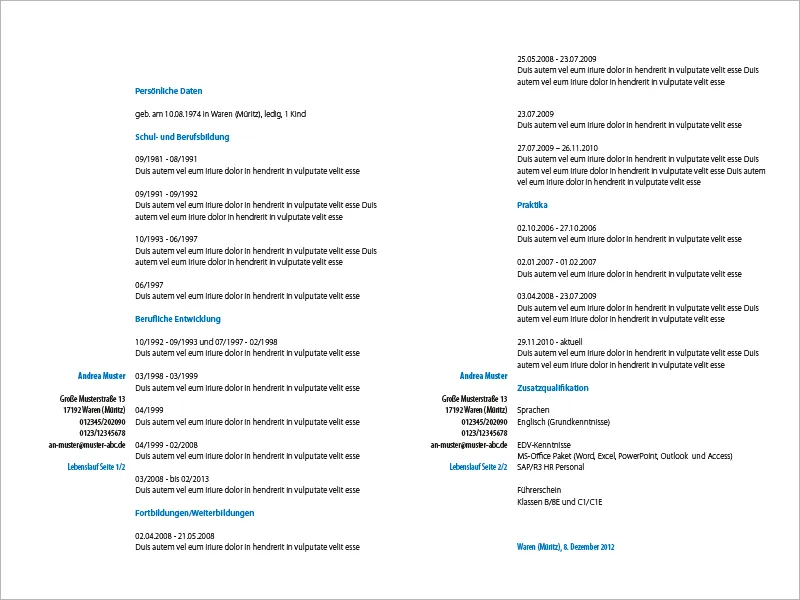このチュートリアルでは、InDesignでミニマリストなスタイルでモダンでシンプルな応募書類を作成する方法を説明します。
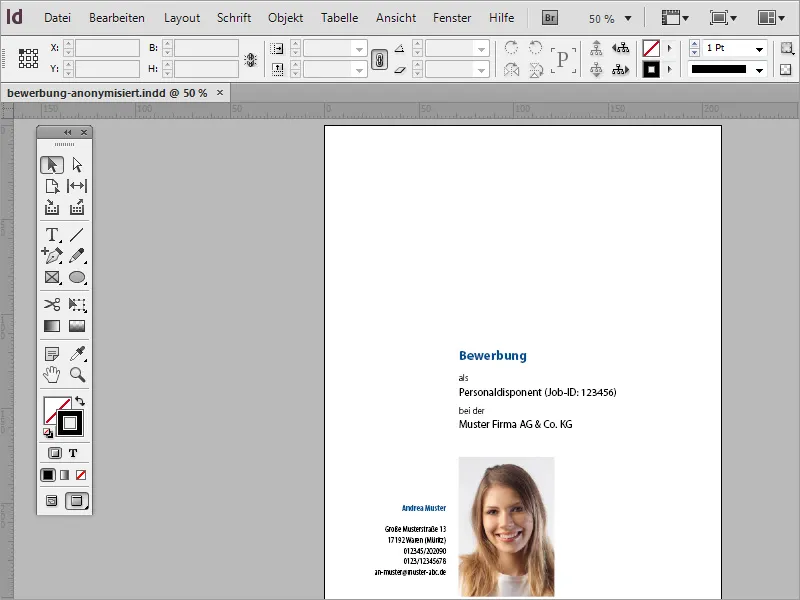
まず、新しいドキュメントが必要です。これはファイル>新規作成またはCtrl+Nを使って作成できます。ダイアログボックスでこの応募書類がどのようなドキュメント形式であるかを設定できます。また、余白の設定において、後でファイルを取り出すための十分なスペースが確保されていることに注意してください。
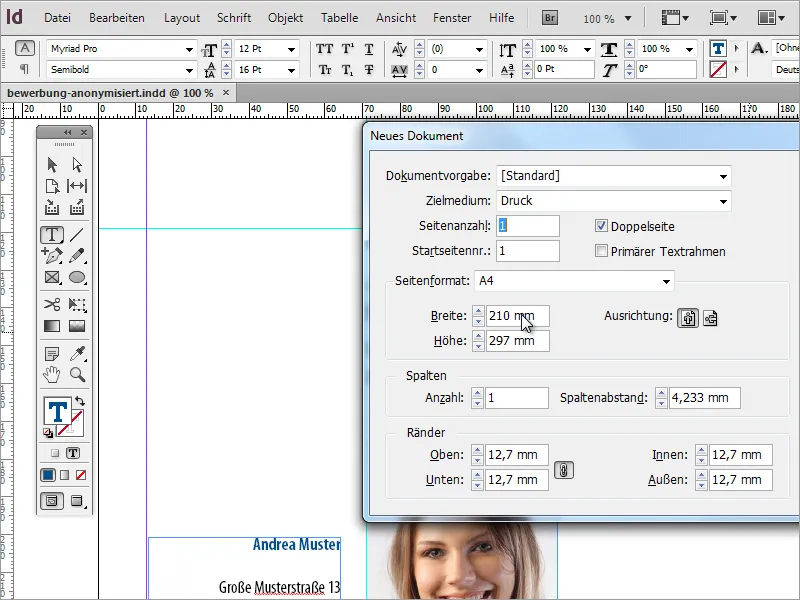
応募書類は非常に特別で印象的な文書であるため、フォントの選択には特に注意を払う必要があります。インターネットには、適切なフォントを簡潔にリストアップしている多くのリソースがあります。Google FontsのPopularセクションはインスピレーションの良い情報源です。
ますます、応募書類の作成を始めるために、ガイドラインを設定します。これは左のルーラーからドキュメントに線を引いて作成します。X軸上の適切な位置は約70mmです。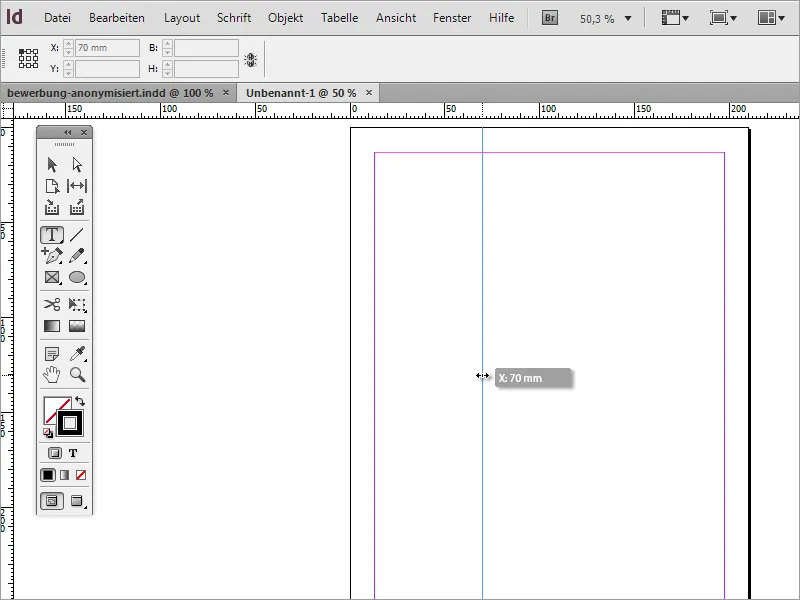
この線によって文書が視覚的に2つのエリアに分割されます。左側には応募者の住所が表示され、ガイドラインの右側には応募内容が表示されます。さらに、Y軸上の120mmの位置にもう1本のガイドラインを引くことをお勧めします。このラインの下にタイトルページの内容を配置します。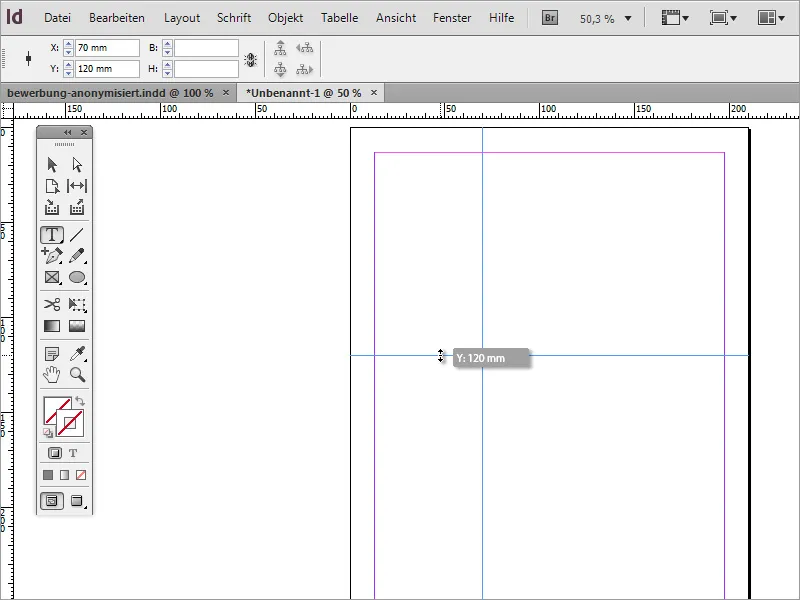
次に、テキストボックスが必要です。テキストツールを使用して、2本のガイドラインの接合点からテキストボックスを引きます。ボックスの形状は二次的なものです。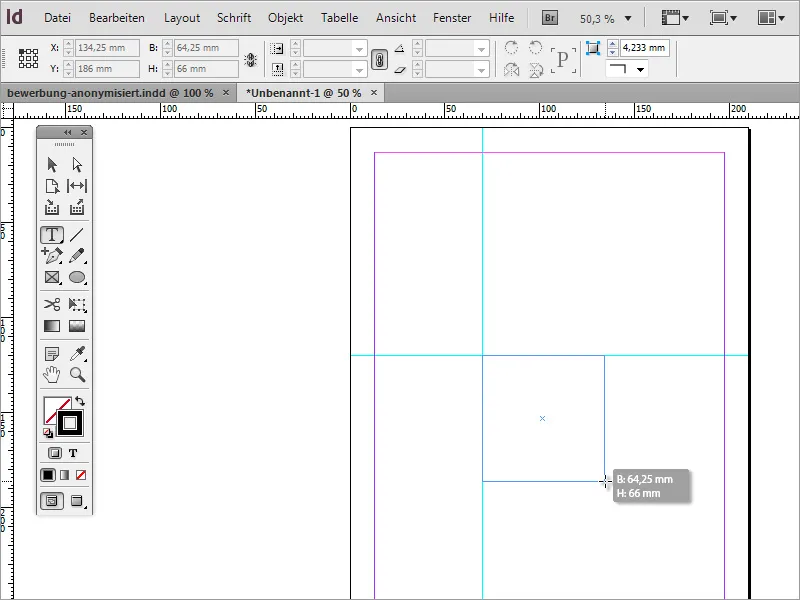
このテキスト領域に最初のテキストを入力します。応募書類ですので、それに相応しい名前をつけます。その後、フォントを微調整します。フォント、太字、サイズなどの設定を行います。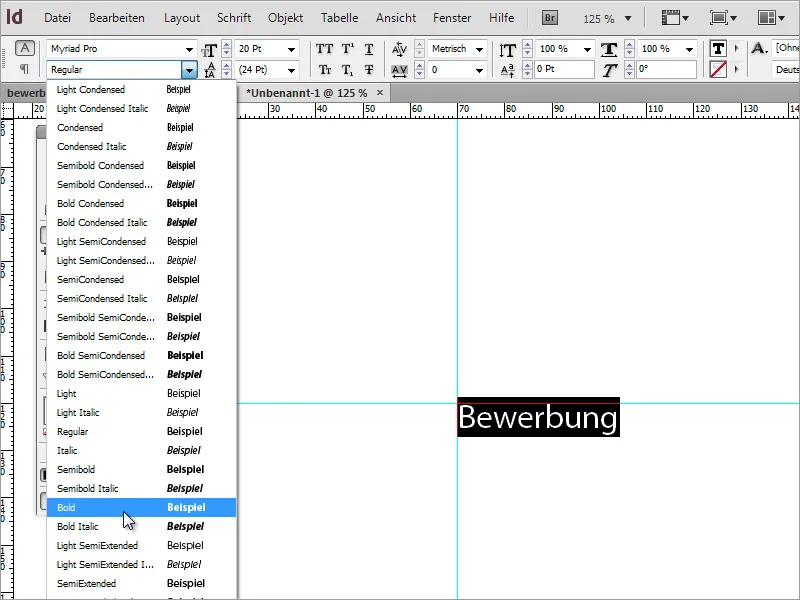
選択したフォントや設定が完了したら、文字の色も変更できます。新しい色を選択するか、既存のカラーパレットから適切なテキスト色を選択します。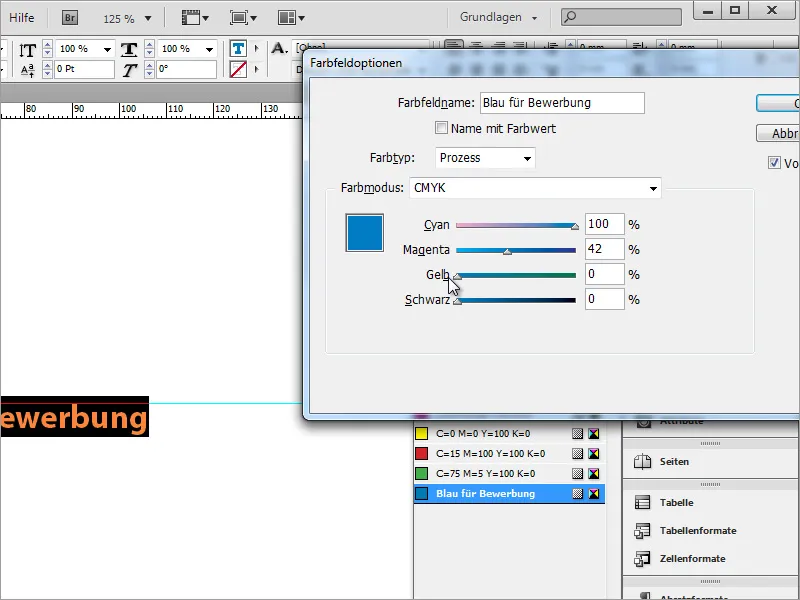
このような段落スタイルの利点は、これを通じてテキストにフォント、サイズ、太さだけでなく、色情報も割り当てられることです。したがって、この段落スタイルの属性を変更すると、この段落スタイルに基づくドキュメント内のすべてのテキストが変更された属性で表示されます。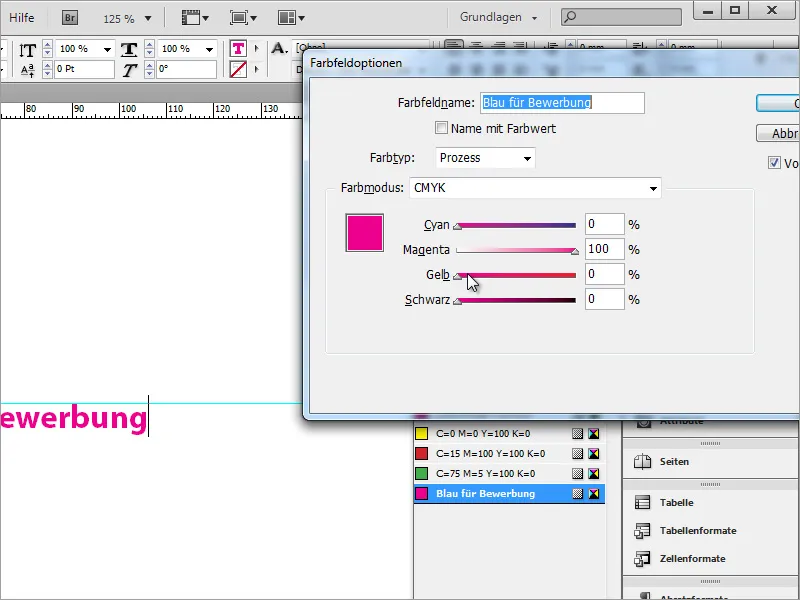
ただし、これを実現するには、色をカラーパレットで設定し、選択したテキストの色を単にカラーパネルで変更しないようにする必要があります。これにより、選択したテキストに対して一度だけ変更が反映され、後でカラーパレットの変更がこのテキストに影響しなくなります。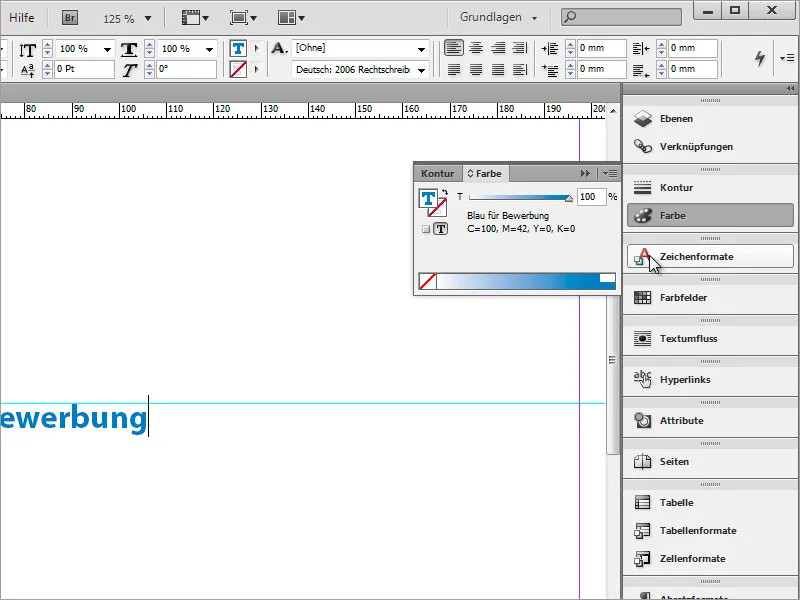
今後、ラベルにさらなる情報を追加できます。ただし、この形式ではまだ見栄えが良くありません。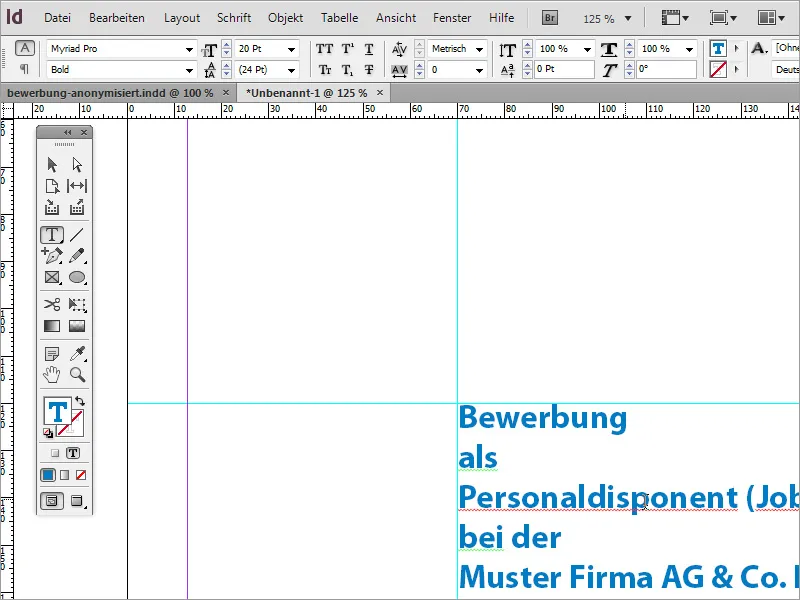
より重要度の低い情報を、たとえば色を変えたり、フォントの設定を変更したりして修正します。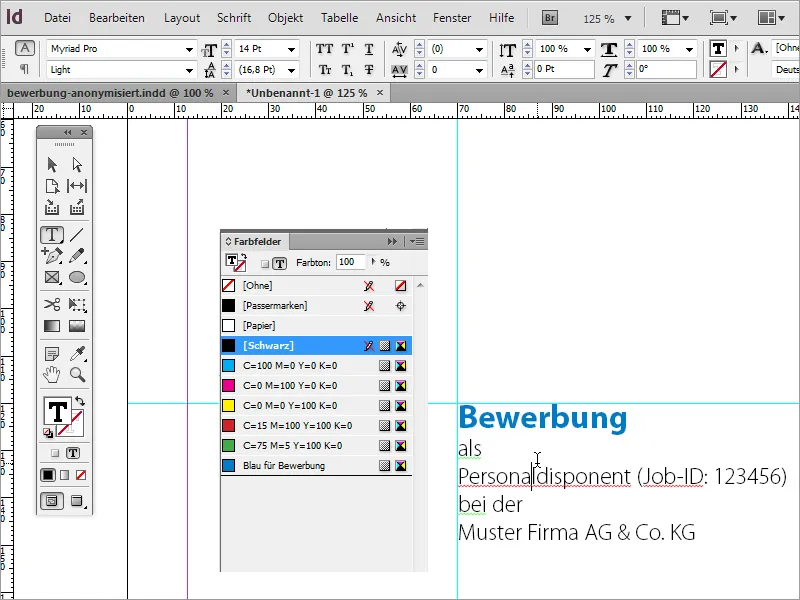
ただし、重要な情報(たとえば、ポジション名)が明確に見えるように注意してください。したがって、この情報をフォントの調整によって示します。例えば、ポジション名と企業名のためにフォントサイズを16ポイントに増やし、Myriad Pro Regularスタイルを設定しました。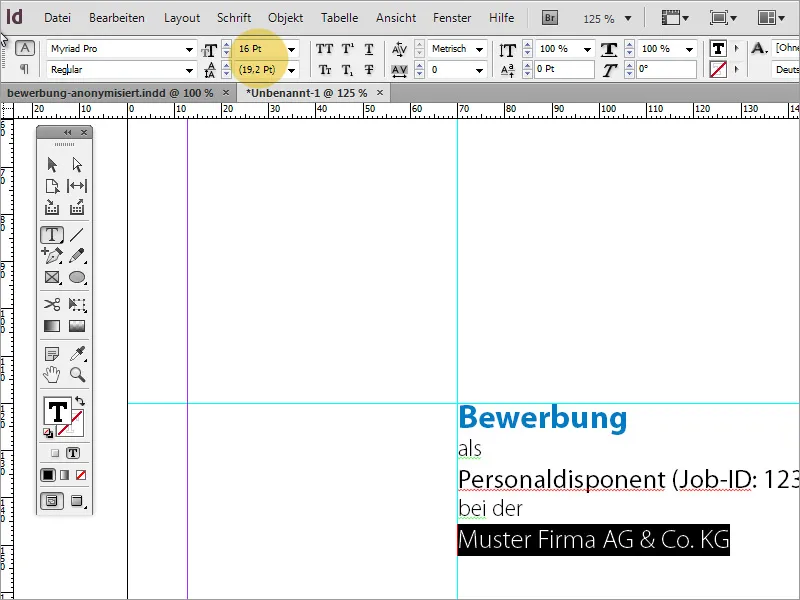
さらに、行間が均等になるように注意できます。行間の一貫性を維持するには、これを固定しない限り、フォントサイズの変更ごとにわずかに行間がずれます。そのため、1行目と2行目の間に余分な空行を設定し、行間を13ポイント程度にしました。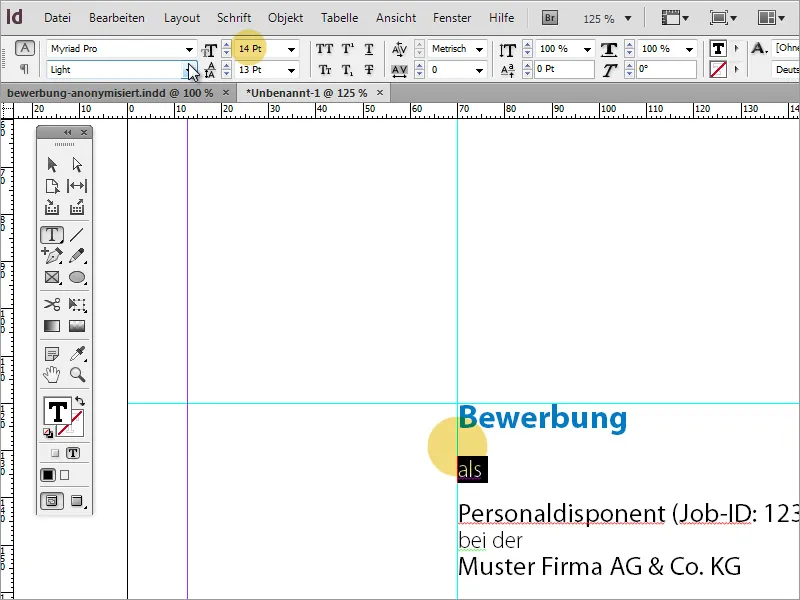
ハイライトされた行には行間22ポイントが、最後から2番目の行には24ポイントが設定されます。使用されるフォントにより異なります。手動で行間を調整することで、よりバランスの取れた全体像を実珸します。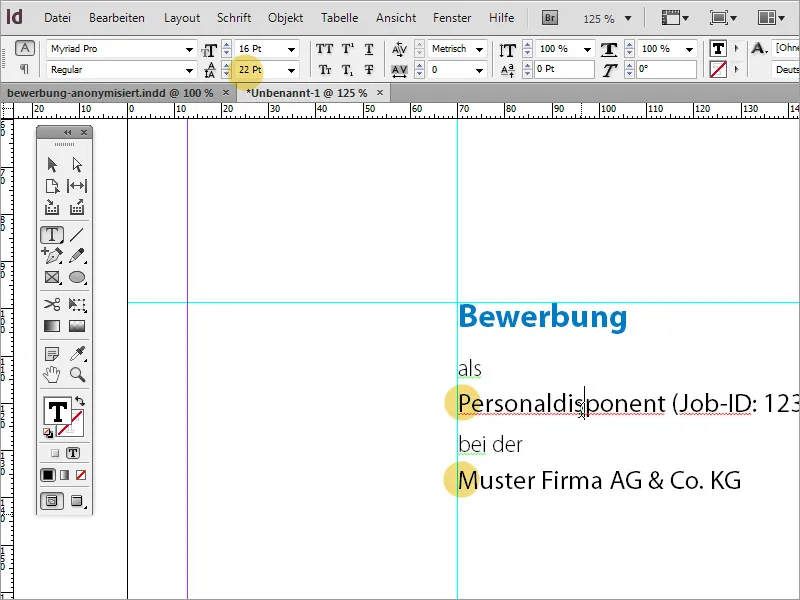
最後に、応募者の写真をカバーページに追加する必要があります。ファイル>配置メニューを使用するか、ドラッグアンドドロップで写真をドキュメントに挿入できます。品質に注意してください。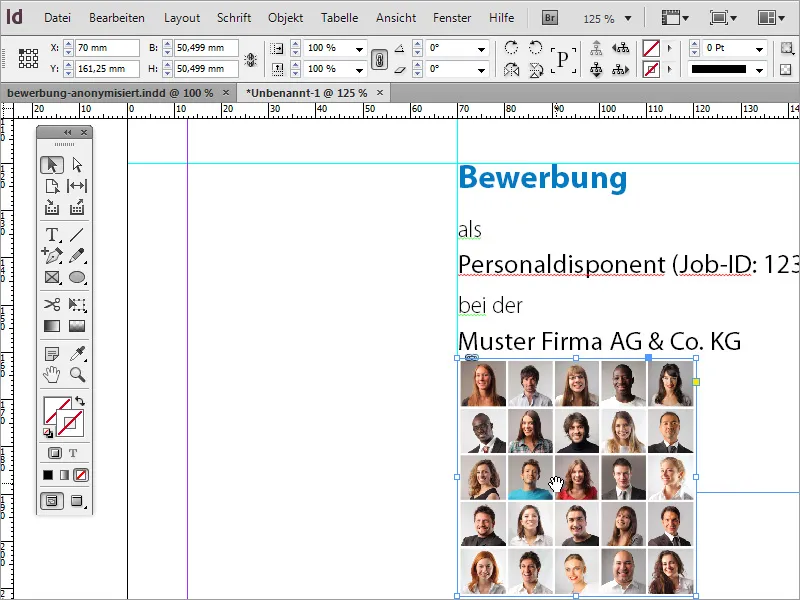
正しい画像の部分を指定する必要があります。この例では、応募者の写真ではなく、顔の集合体を挿入したため、表示される画像部分を調整して、見える領域に応募者が含まれるようにしました。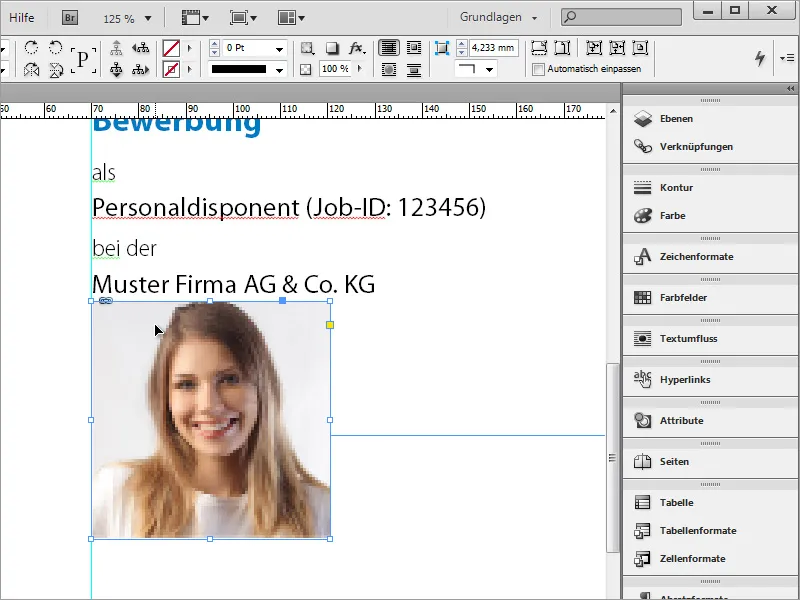
画像は、しかし、紹介テキストからまだあまりにも近すぎます。そのため、このような場合には画像を簡単に移動することができます。Shift+下矢印キーを使って、画像を段階的に移動することができます。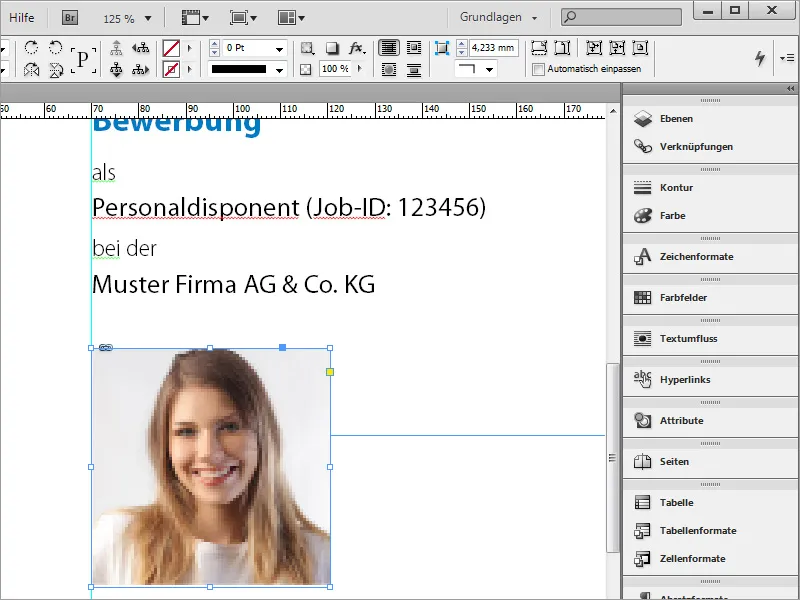
次に、応募者の住所を追加する必要があります。そのために、再びテキストツールを使用して、写真の左側にテキストフレームを引き、それに情報を入れてください。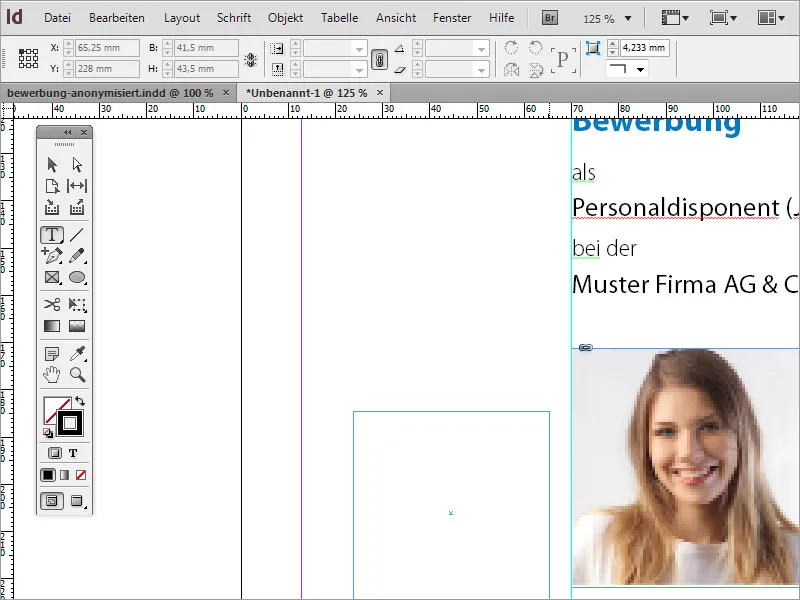
その住所情報は、その後このフィールドに書き込んで、もしくはクリップボードからインポートすることができます。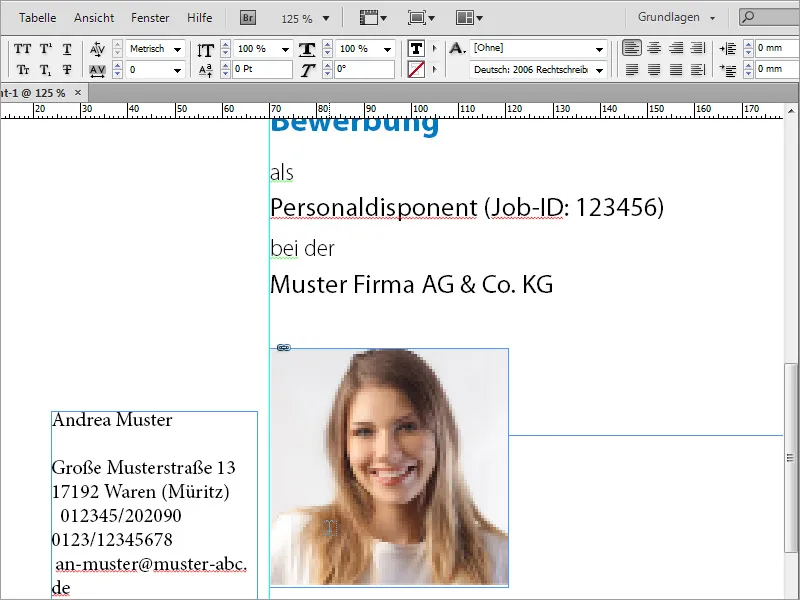
まずは、このテキストも先に作成したテキストと同じ基本フォントであるMyriad Proを持っていることを確認してください。そのために、テキストボックス内の全体を単純に選択し、上部のオプションバーで基本フォントを設定してください。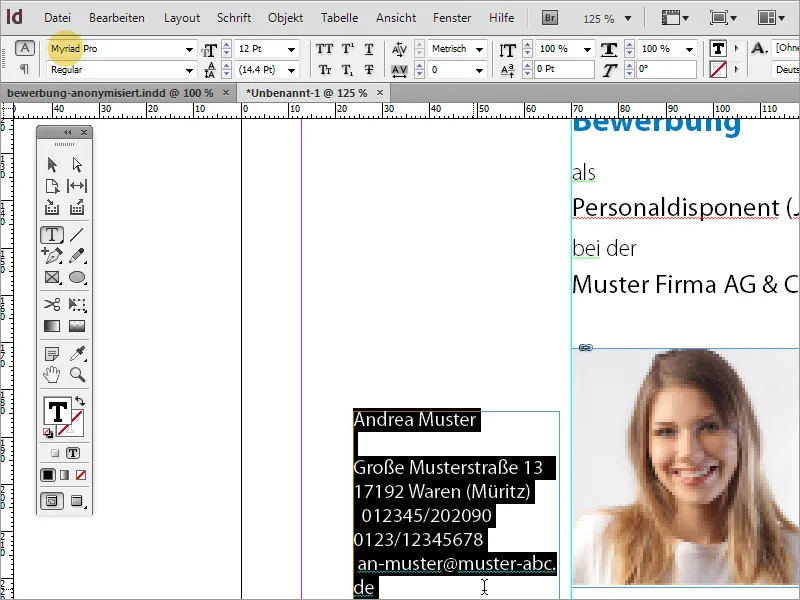
応募者の名前が特別であるため、それに特別なフォーマットが割り当てられます。したがって、フォントサイズが少し大きくなり、太字のコンデンスト体に設定され、すでに「応募」として使用した青色で強調されます。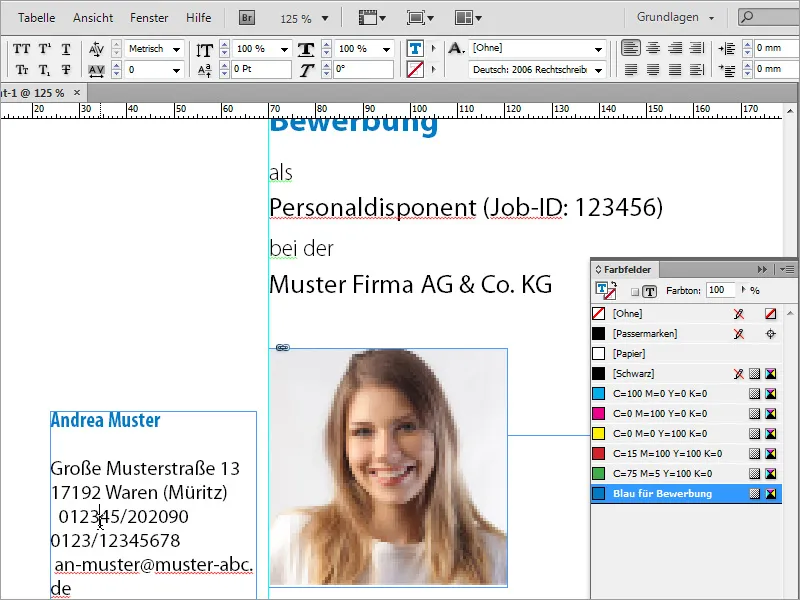
残りのテキストも、コンデンスト体でフォーマットされ、フォントサイズは13 Ptに設定され、右寄せに配置されます。
ただし、写真はより大きくなるべきです。適切な元の画像を使用していることに注意してください。単純なスケーリングは画質を低下させる可能性があります。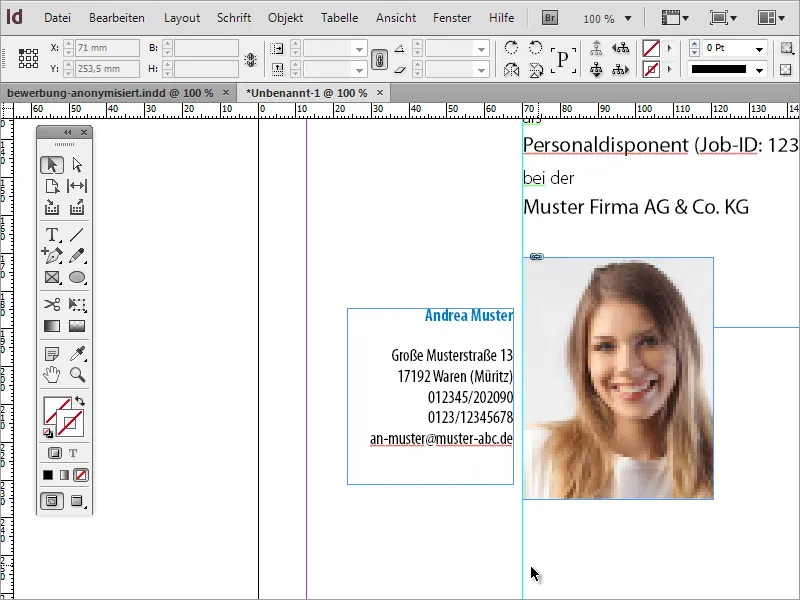
品質をより良く評価するために、表示から表示パフォーマンスを上げることができます。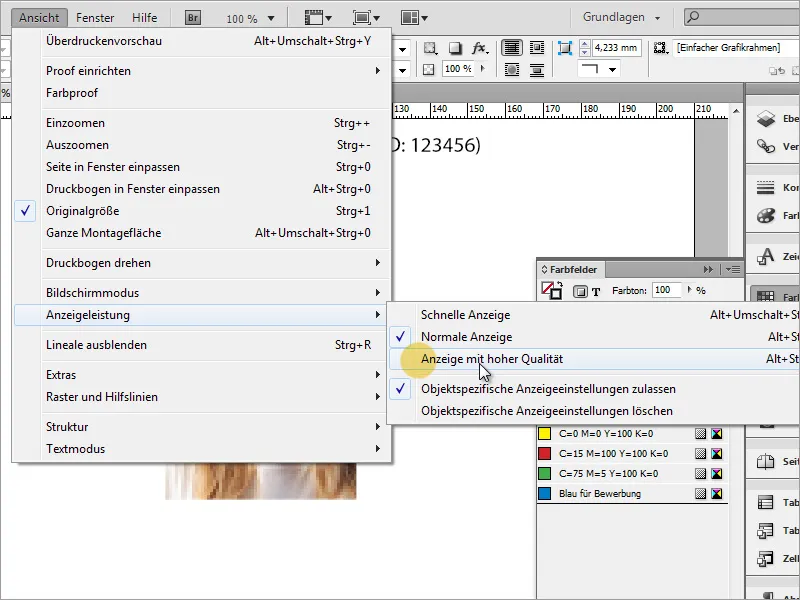
全体的には、すでにかなり良く見えます。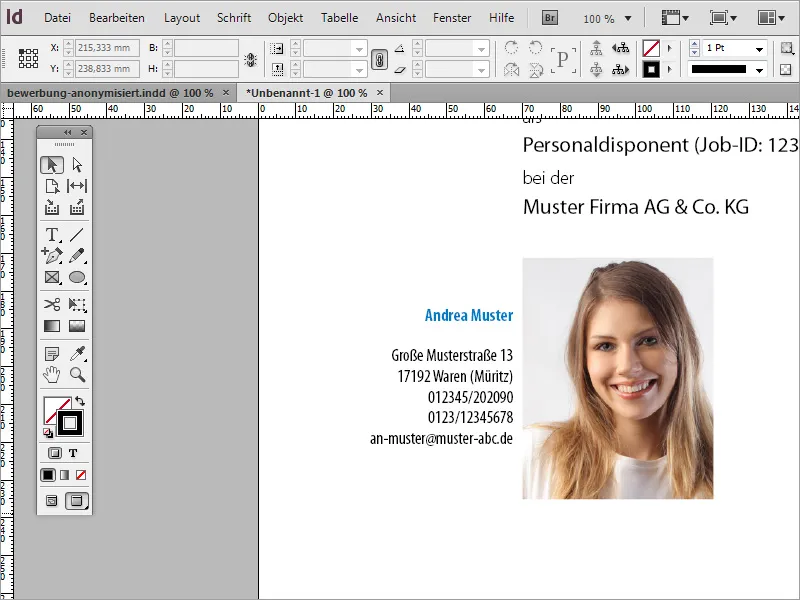
アドレスブロックが写真に近すぎる場合は、場合によってはアライメントを調整する必要があります。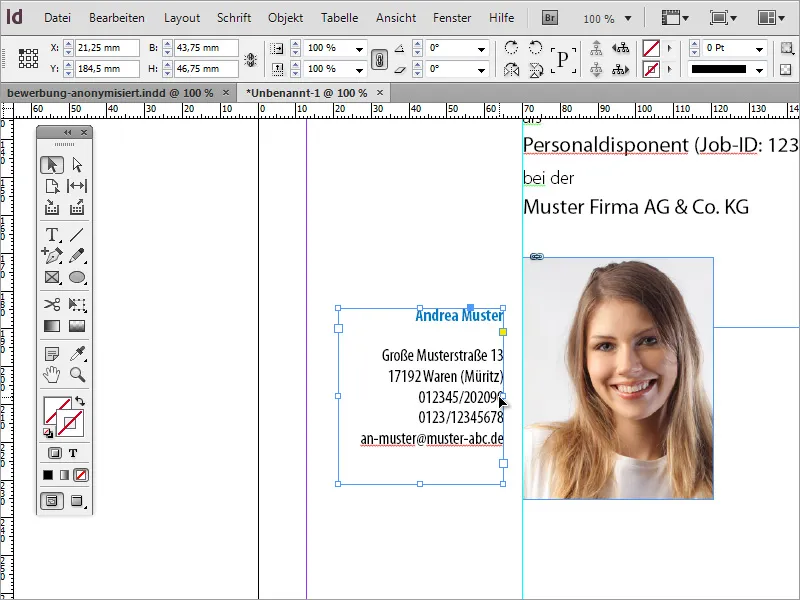
画像からズームアウトして、全体を確認してください。例えば、テキスト行があまりにも密集している場合は、後で行間を修正できます。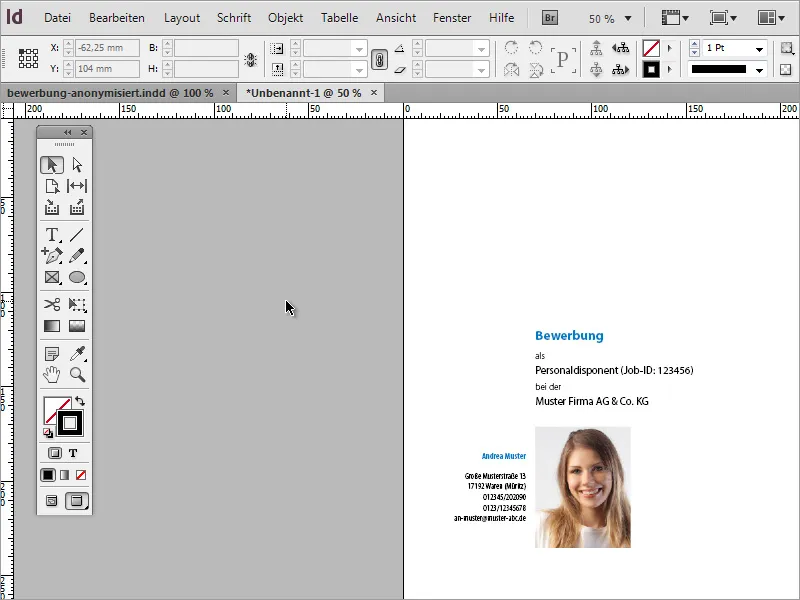
カバーページができた後、動機付けの手紙と履歴書のために追加のページが必要になります。ページパネルを使用して、ドキュメントに追加のページを追加できます。ここで、ドキュメントデザインで典型的なことが起こります: InDesignは新しいページを追加しましたが、それをドキュメントに取り付けたままにしています。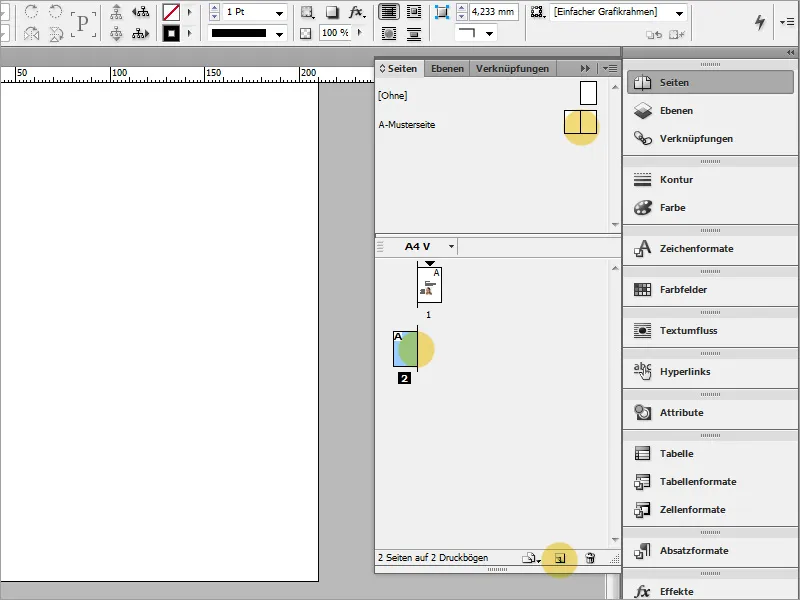
問題の原因は、新しいドキュメントを作成する際に、そのドキュメントにどのようなページが含まれるべきかを考慮していなかったことにあります。これを変更するには、ドキュメント設定に戻ってください。そのためには、ファイル>ドキュメント設定というメニューアイテムを選択します。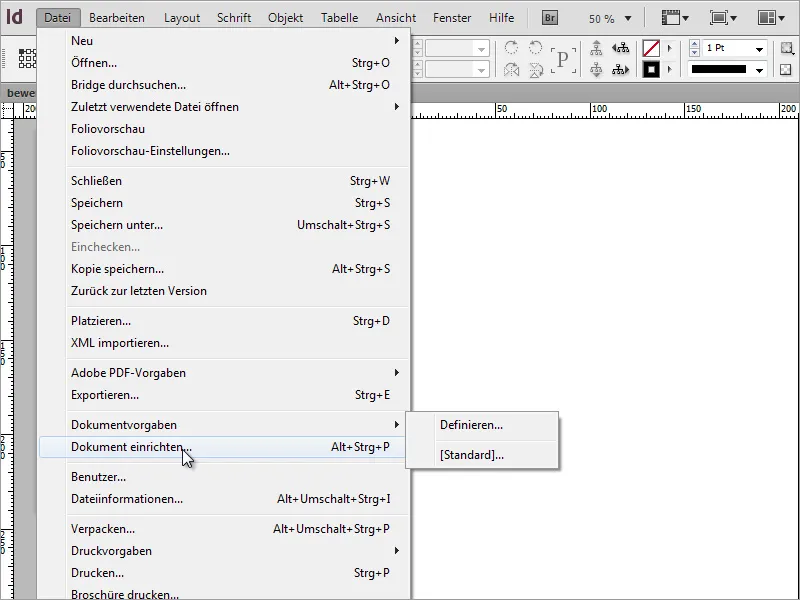
そのダイアログボックスで双方向ページのチェックを外します。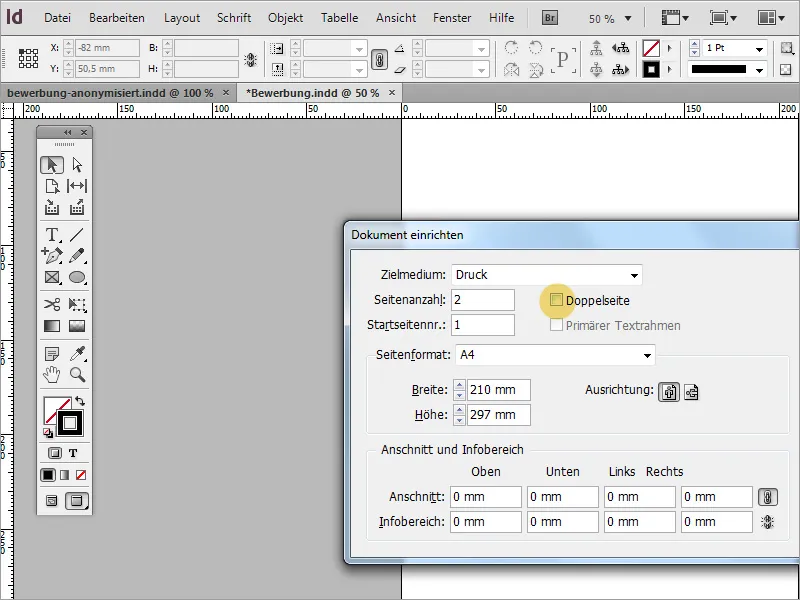
新しいページを追加する際、ガイドラインが一緒にコピーされないので、ページパネルの新規シンボルに既存のページをドラッグするという簡単な手順が役立ちます。これにより、ページだけでなく、ガイドラインもコピーされます。コンテンツは簡単にマーキーを付けて削除できます。
水平ガイドラインは不要なので、ドキュメントから取り除き、垂直ガイドラインだけ残しましょう。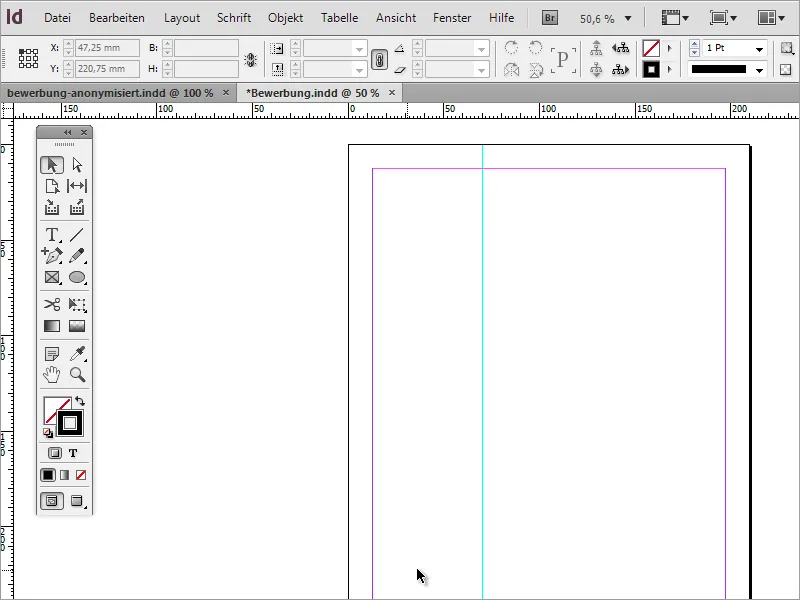
今度は、応募内容が残ります。ますます、応募状書を作成する必要があります。これには、右端部分全体を含むテキストフレームが必要です。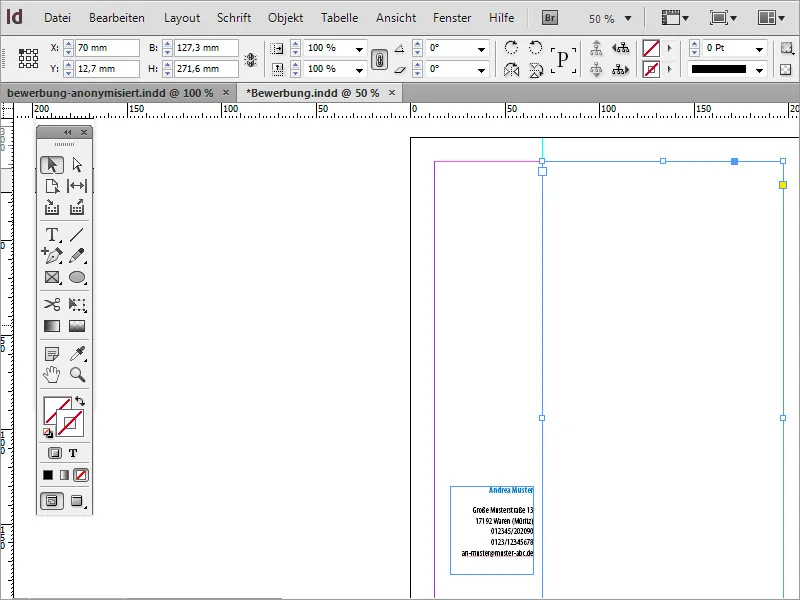
この文書の最上部には、通常、日付と受取人の情報が入ります。まず、これらのデータをこの領域に書き込むか、テンプレートからコピーします。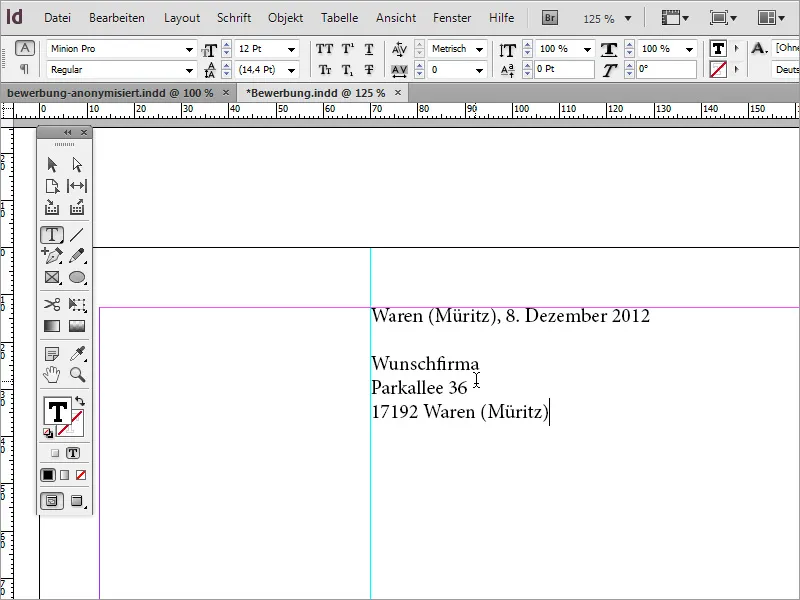
このテキストブロックは再び調整されます。フォントが調整され、フォントの太さが変更される必要があります。この例では、フォントもMyriad Proで、コンデンスト体で設定されます。また、場所の指定と日付が応募ブルーに変更されました。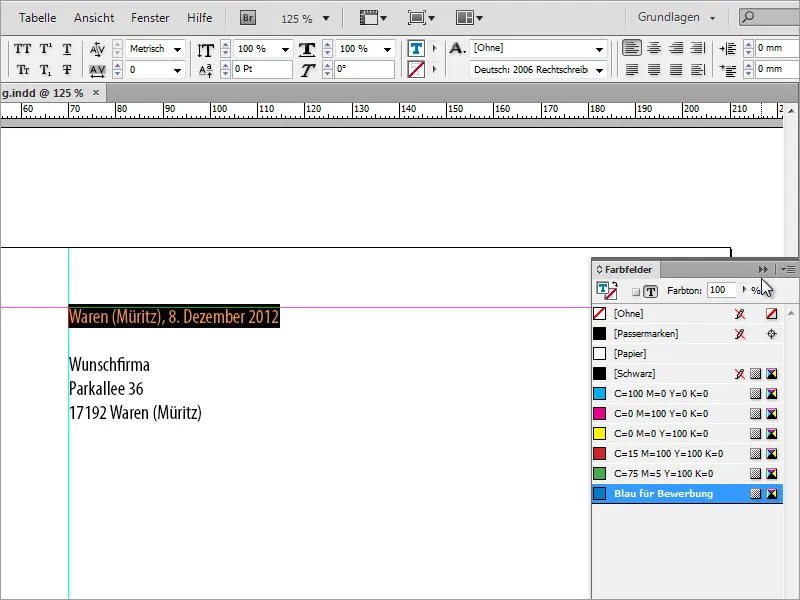
必要に応じて、行間と文字サイズを調整する必要があります。したがって、この段階でテキストをマーキングして行間を確認し、必要に応じて再設定します。例では16 Ptの間隔が使用されています。 文字サイズは13 Ptです。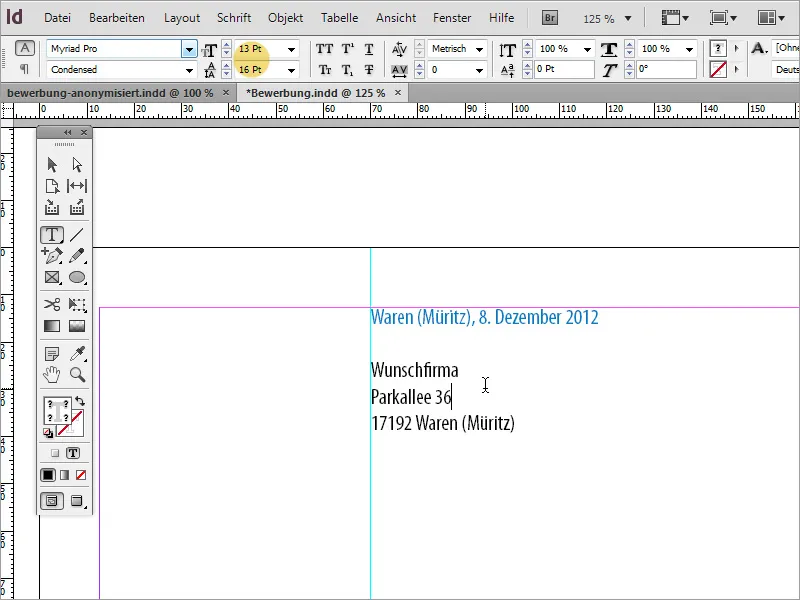
応募テキストは手作業で書き直すか、既存の他のソースからコピーして貼り付けることができます。テキストを貼り付ける際には、InDesignがそれをさっき設定した受信者ブロックと同じテキスト形式にする可能性があります。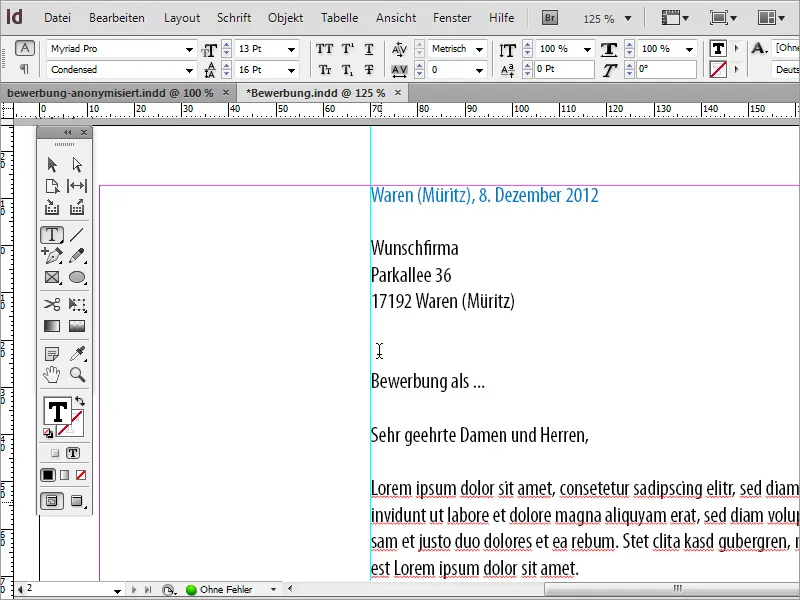
このテキストは上のテキストブロックと異なるため、再フォーマットが必要です。影響を受けるテキストを簡単にマークし、初めての段落フォーマットを使用します。 これは、さらに追加の応募テキストがあり、それをすべてのページで一貫して表現する必要があるため、有益です。 まずは新しい段落フォーマットを作成してください。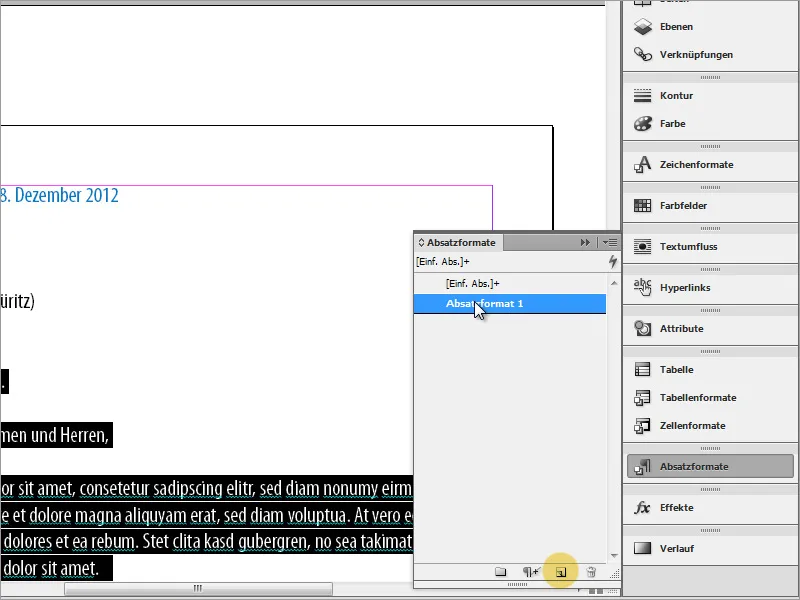
ダブルクリックすると、段落フォーマットオプションにアクセスできます。 ここでまずフォーマットに明確な名前を付け、文字形式や文字色を設定できます。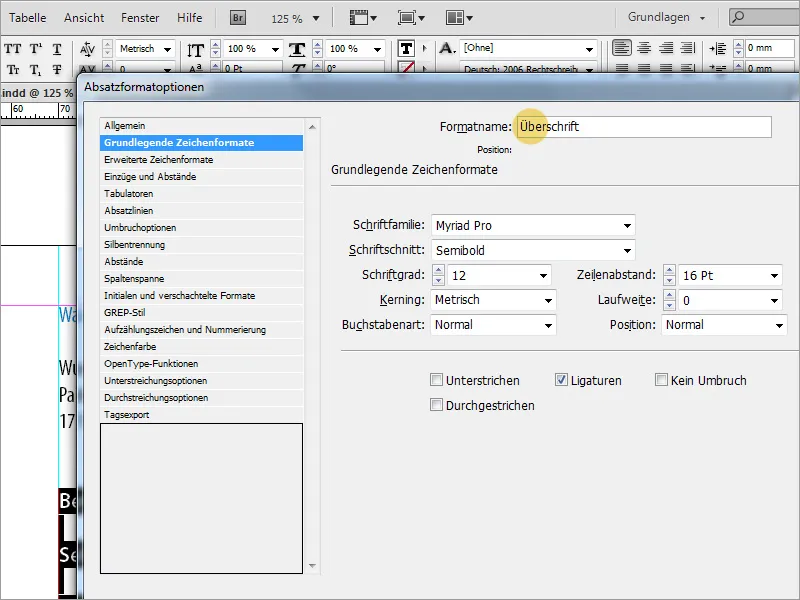
フォーマットが設定されたら、すべてのマーキングされたテキストがこの形式で表示されます。 ただし、量テキストも適切なフォーマットで提供できるように、作成したばかりの段落フォーマットを単純に複製します。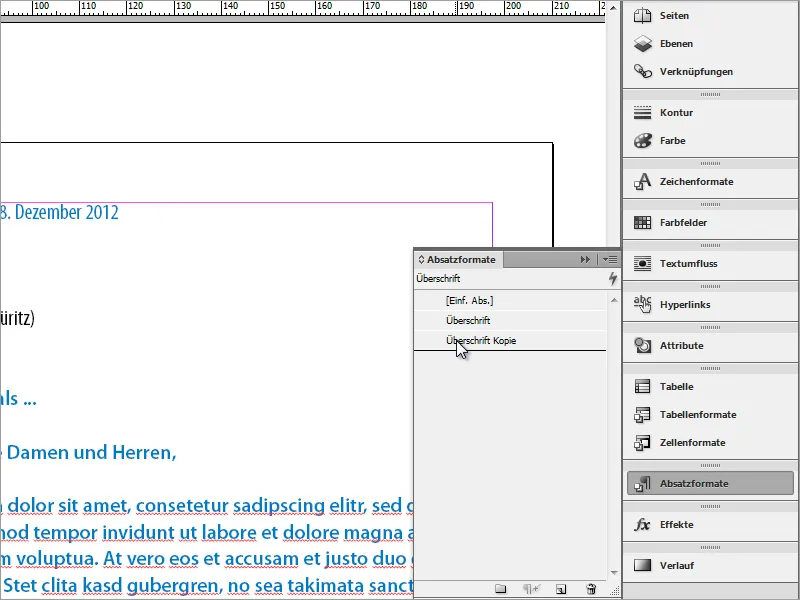
再度ダブルクリックして、この新しく作成された段落フォーマットの調整を行います。 新しい独自の名前、および新しいテキストプロパティが含まれます。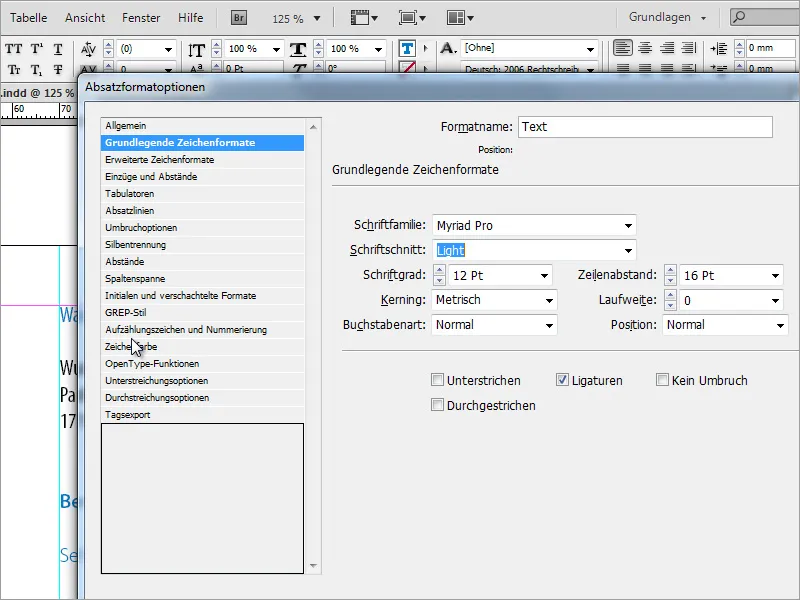
この新しいテキストプロパティで量テキストを装飾できます。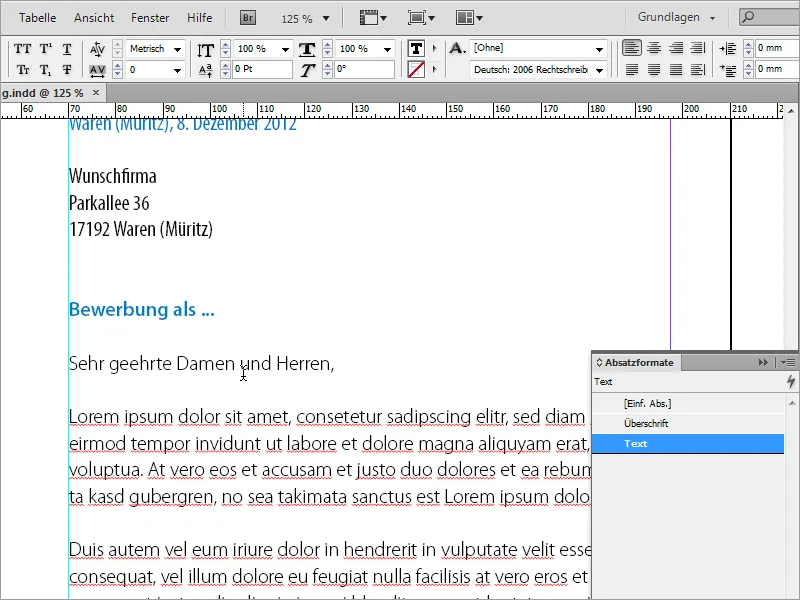
フォーマットの作業には、テキストを同じ基準線に揃えることも含まれます。 InDesignのようなレイアウトプログラムには、テキストを基準線に揃える機能が備わっています。 これらの機能を使用するか、対応するテキスト部分を手動で移動することができます。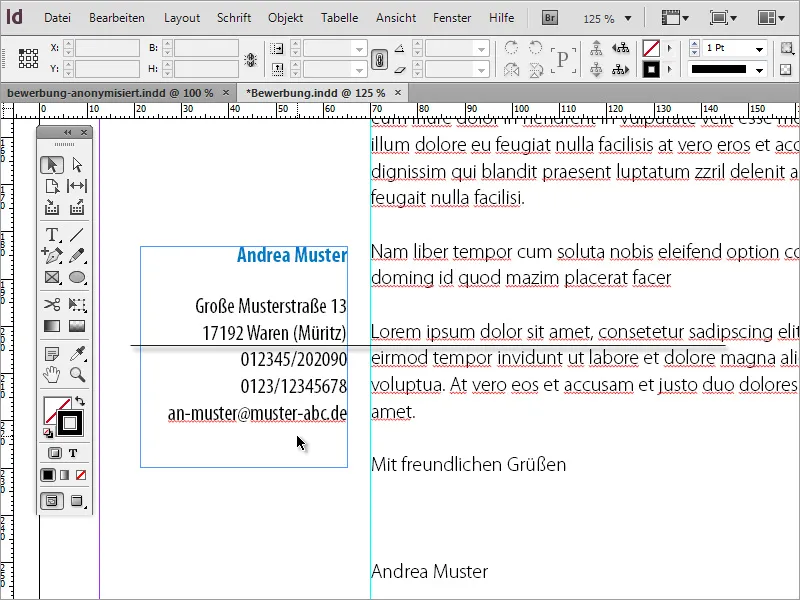
Ctrl+Kを押すと、設定でグリッドを設定できます。 ここで基準線グリッドを始める場所と、設定する行間隔を決定します。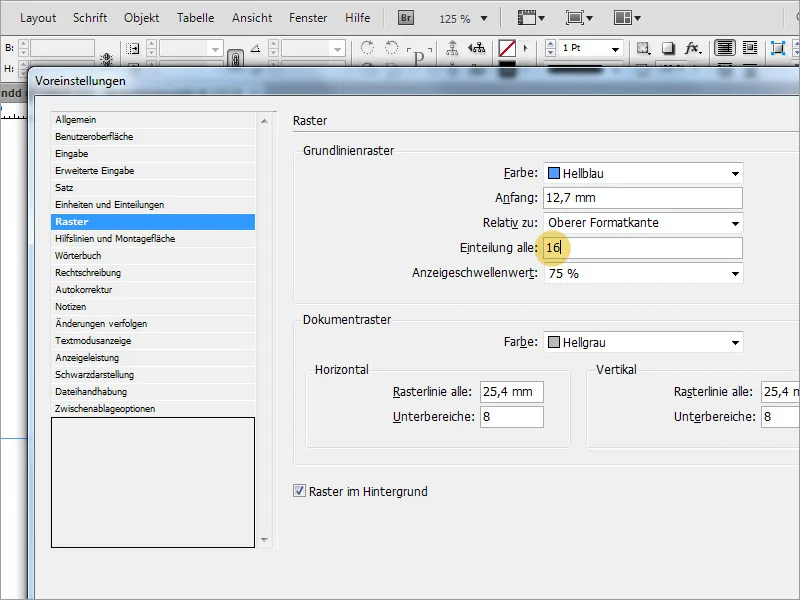
基準線グリッドが正常に設定された後、揃えるテキストをマーキングし、オプションバーの揃えるボタンをクリックするだけです。 このボタンが表示されない場合、プロパティバーの表示を変更する必要があるかもしれません。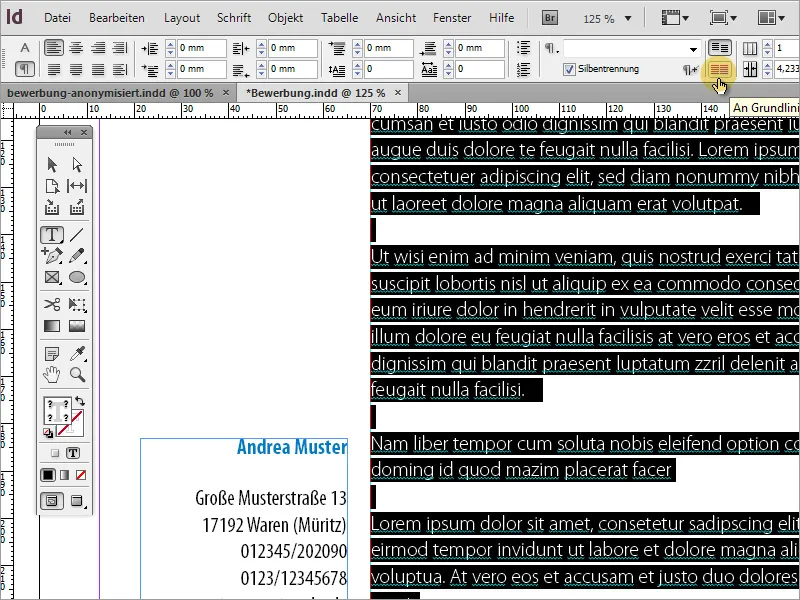
新しいページが必要になります。 再度既存のページをコピーしてページを作成します。 ただし、今度はページ2をコピーしてください。既にテキストとアドレスが揃っているためです。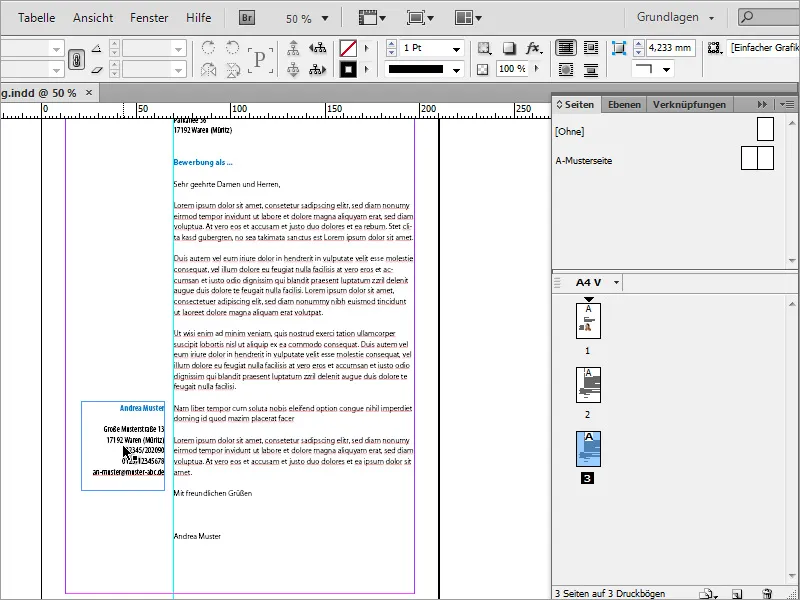
アドレスボックスには、このページに表示されている内容を説明する追加テキストを追加できます。 この場合は、履歴書ページ1/2と説明する追加テキストを追加できます。 また、この行のフォントは再び応募ブルーに着色されます。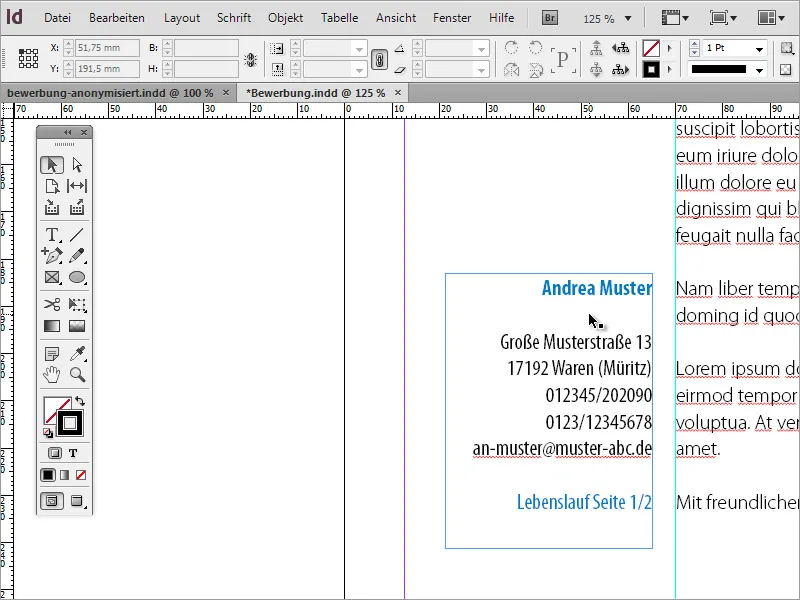
次に、履歴書の詳細が続きます。 ここでも、指定されたテキストが挿入されます。 もちろん、ここで手動で文書にアクセスして情報を入力することもできます。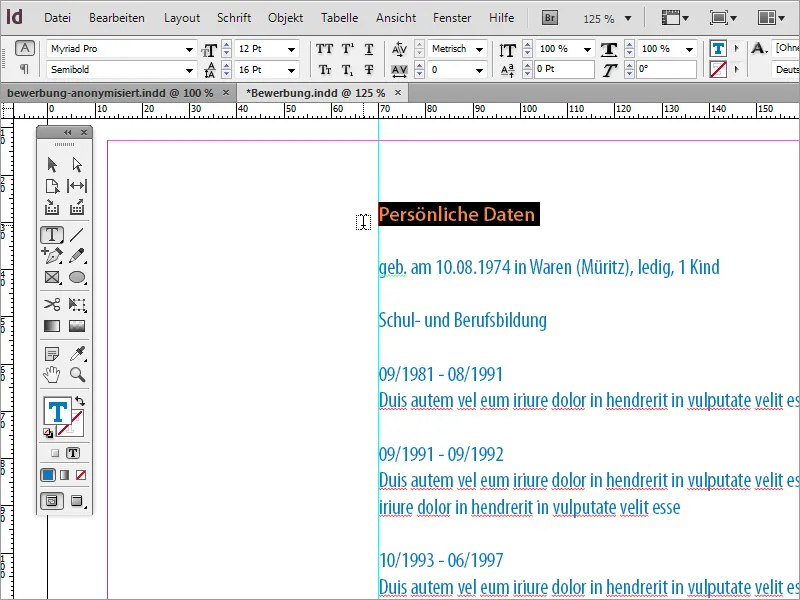
挿入されたテキストは正しいフォーマットがされていない場合があります。 ここで先に定義された適切な段落形式を利用できるというメリットがあります。これにより、テキストパスが素早く正しい形式に変更されます。見出しをマーキングし、見出し形式を適用します。 それに対応する本文はテキスト形式でフォーマットされます。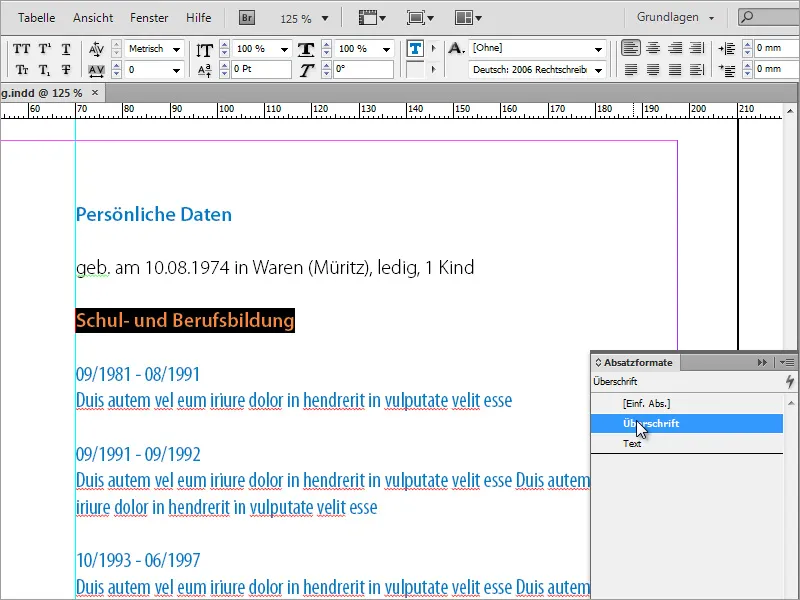
テキストを挿入することにより、1ページに収まらないほどのテキストが手に入ることがあります。 InDesignでは、テキストボックスの右下隅に小さなシンボルがアクティブになります。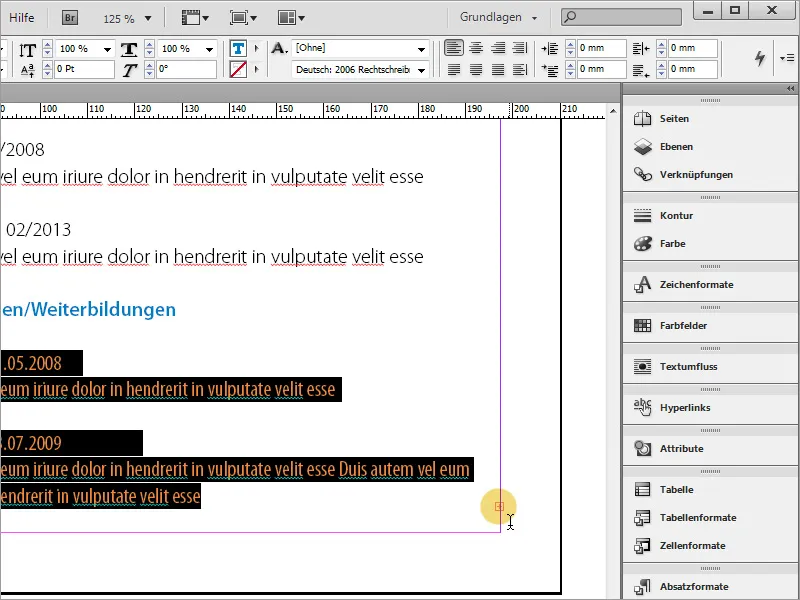
簡単にページ3をコピーし(つまり、履歴書の最初のページ)、新しいドキュメントに第4ページを作成します。 内容テキストをマーキングして削除します。再びページ3に移動し、今度はテキストボックスの右下隅にある小さな赤いプラス記号をクリックします。 マウスカーソルが新しいシンボルに変わります。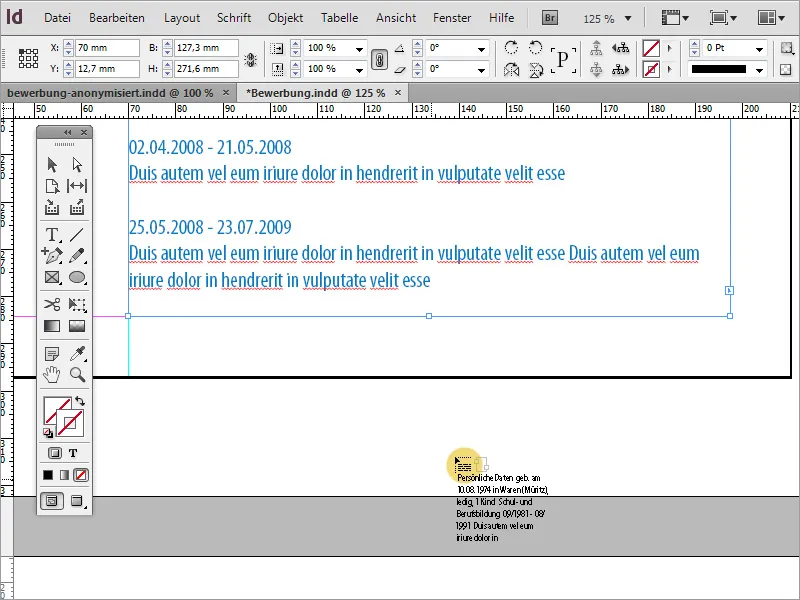
このマウスカーソルで、次のステップで単純にページ4の空のテキストフレームをクリックします。 これにより、ページ4で前述のテキストが続行されます。それは、テキストフレームをリンクしたためです。 挿入された文字はページ4のテキストフレームを変更します。このフレームを手動でスケーリングし、また垂直補助線に合わせるようにします。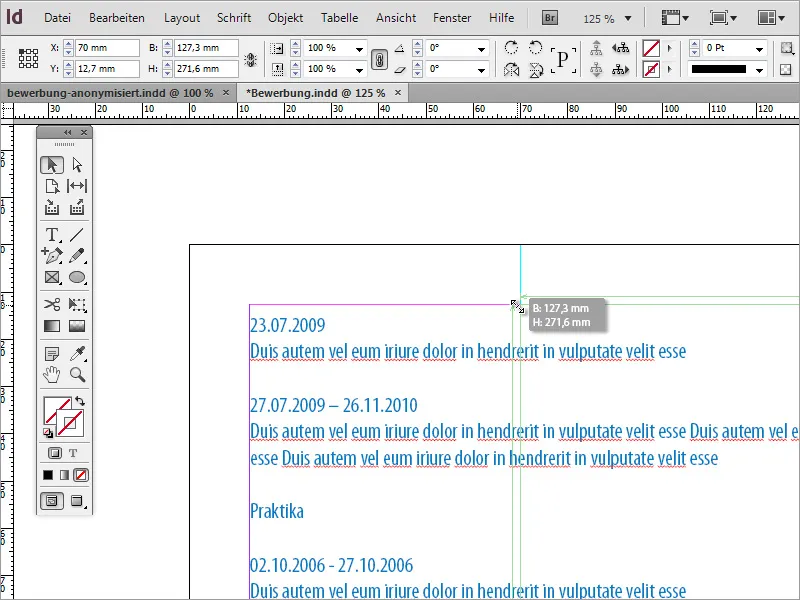
このテキストも正しい形式で表示する必要があります。 テキスト調整には再び段落形式を使用してください。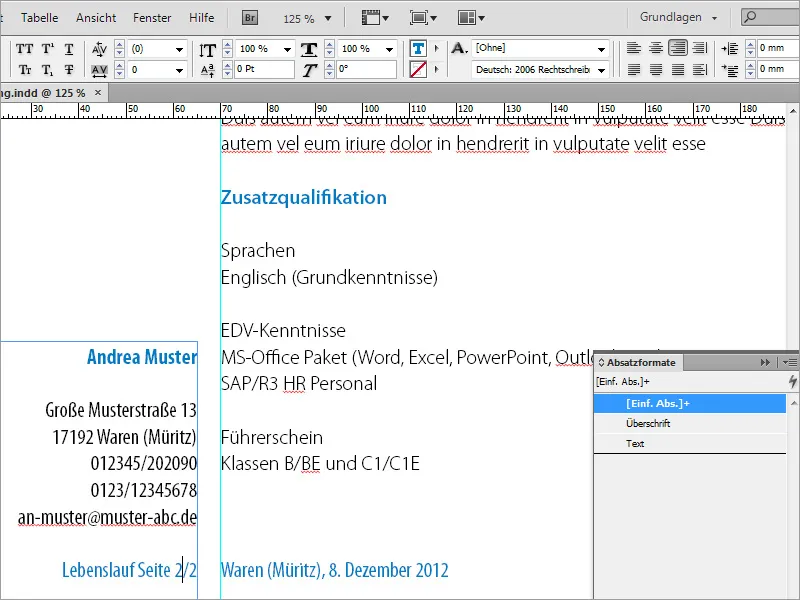
挿入とフォーマット時に、日付とそれに関連するコンテンツがブロックごとに表示されるよう注意してください。ページの最後に日付が表示され、次のページでそれに適したテキストが表示されることが避けられます。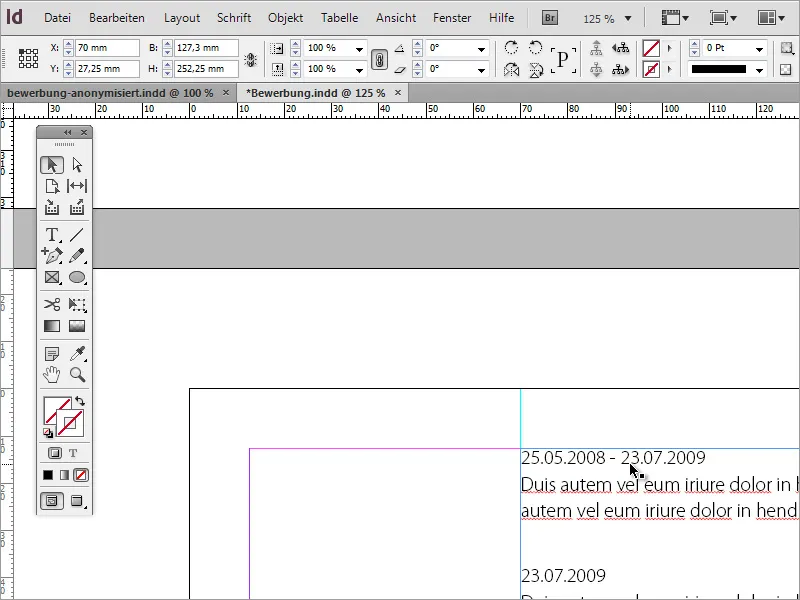
履歴書のページ1とページ2が同じ見た目になるように、両方のページでテキストが同じ高さで始まるように注意してください。ページ3(ページ1履歴書)のテキストフレームをクリックして、Ctrl+CでY値をコピーし、その値を履歴書のページ2のテキストフレームに再度入力してください。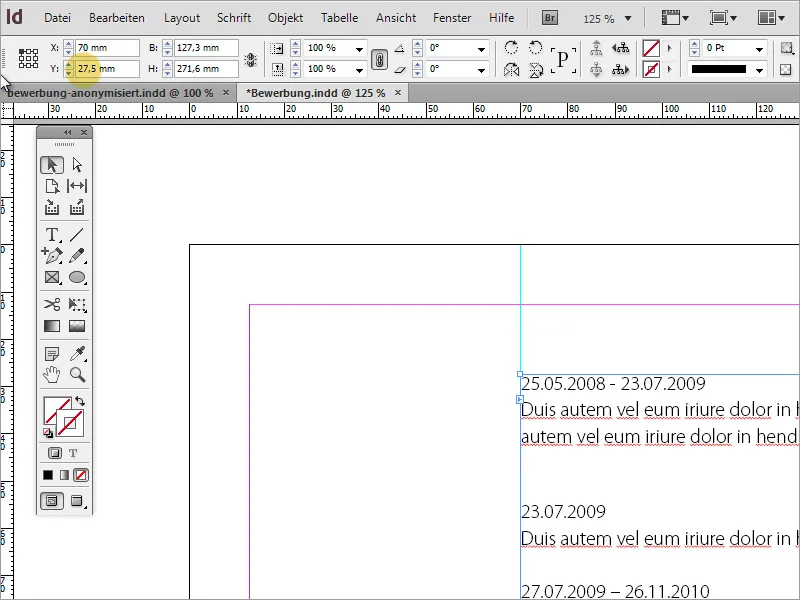
応募書類または動機付け状と履歴書が完成した後、人事部が関心を持つ成績証明書やインターンシップ証明書などの追加の必要事項が続きます。これらのためにまずもう1つ空白のページを作成してください。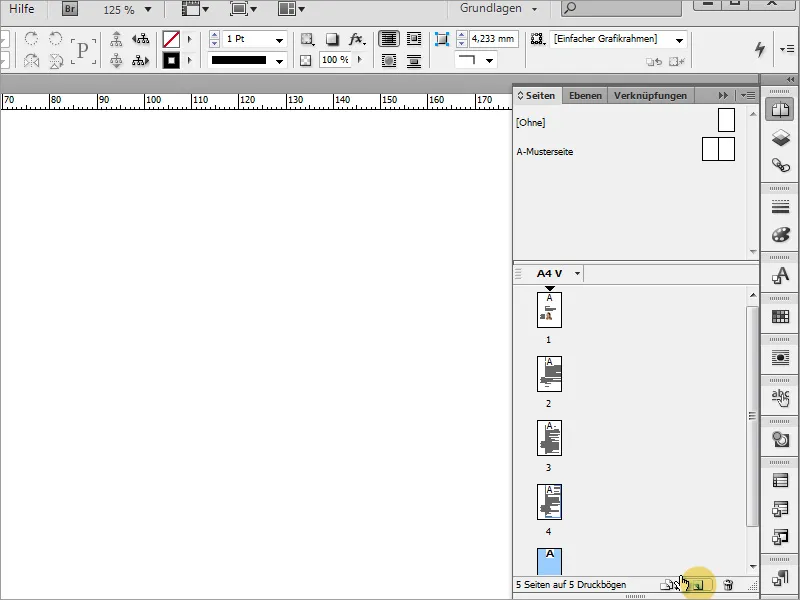
必要な書類は、スキャンして利用できる場合があります。ここで重要なのは、スキャン時にできるだけ真っ直ぐで解像度の高い300 dpiでスキャンすることです。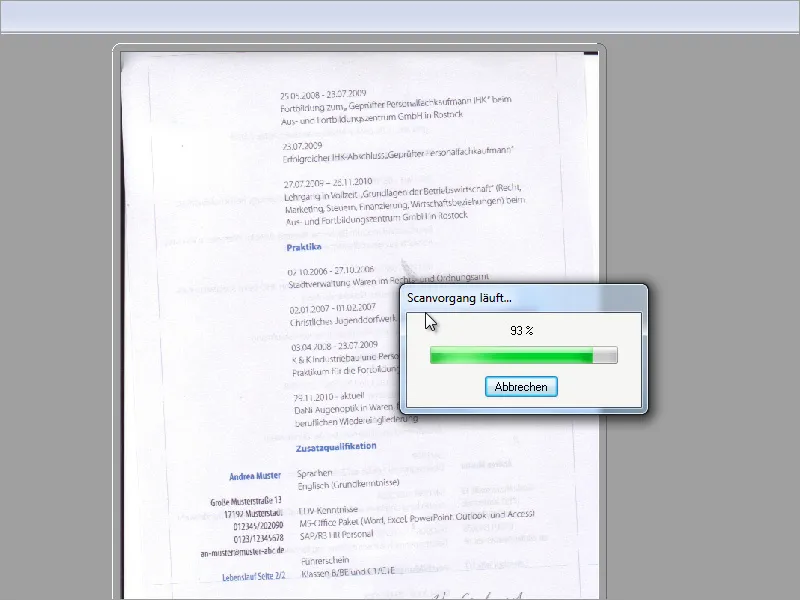
書類はグラフィックプログラムでスキャンされました。それはInDesignでの利用に向けてさらに準備することができます。Adobe Photoshopには、クリッピングツールを含む、このような作業を行うのに適した複数のツールが用意されています。書類全体を選択し、テキストができるだけ真っすぐになるように回転させてください。背景色は事前に白に設定されていることを確認してください。回転後に書類の端に不要な余白が生じないように注意してください。画像の回転は、InDesignで直接行うこともできます。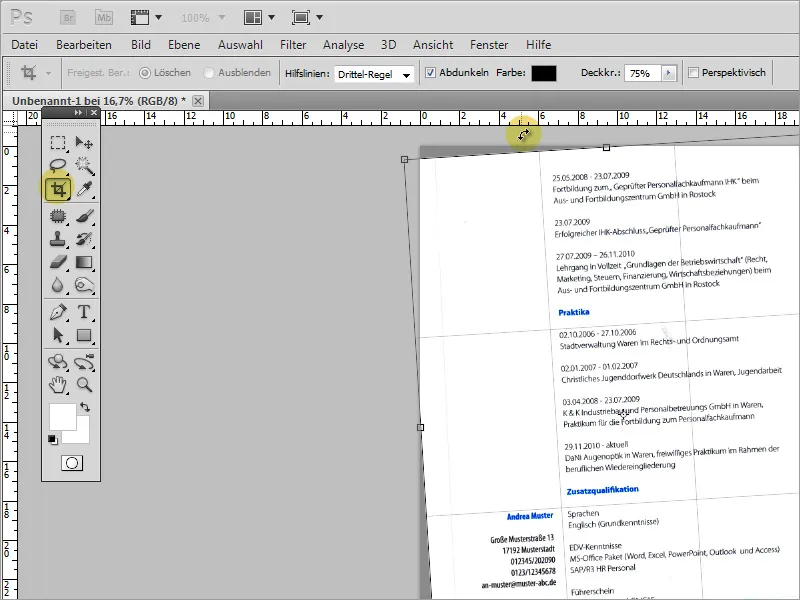
画像の準備が完了したら、InDesignにインポートするために保存できます。色数が少ない場合は、.jpgの代わりに.gifとして保存することもできます。InDesignでは、この画像を配置できます。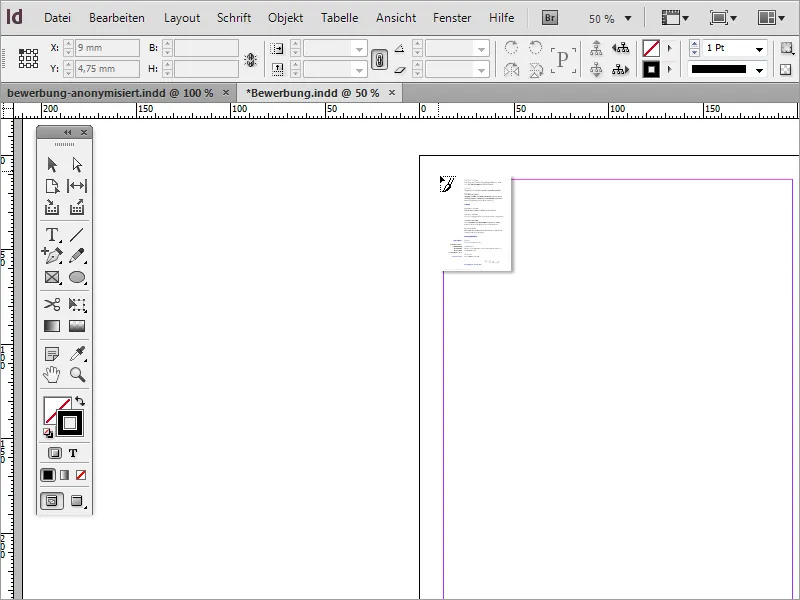
作業エリアでマウスを押したままで画像を簡単に移動できます。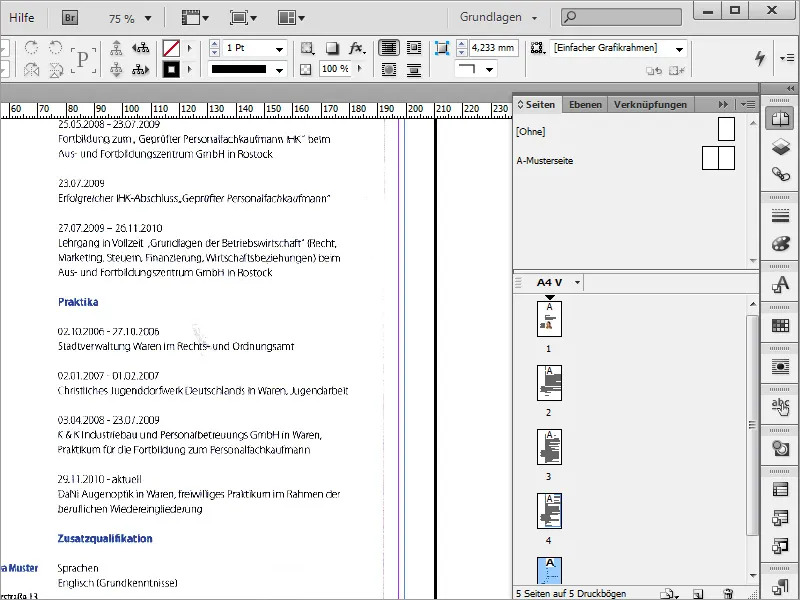
書類スキャンの端が画像からはみ出している場合があります。幸いなことに、InDesignで境界フレームを変更できます。不要な画像部分を簡単に非表示にできます。これらの余分な余白を見えなくするように画像にそれを引っ張ってください。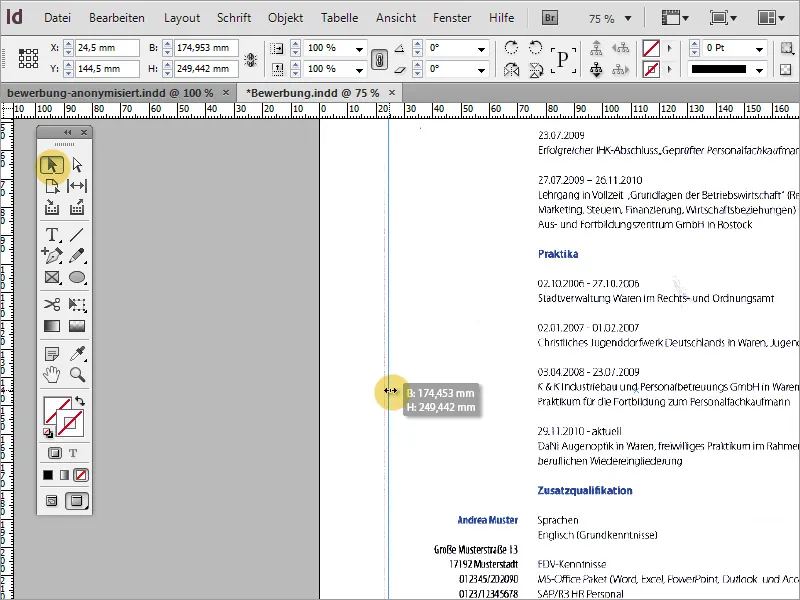
ズームインすると画像が乱れることがある場合があります。InDesignにインポートする前に、適切な画像編集プログラムでこれらの画像乱れを修正することが望ましいです。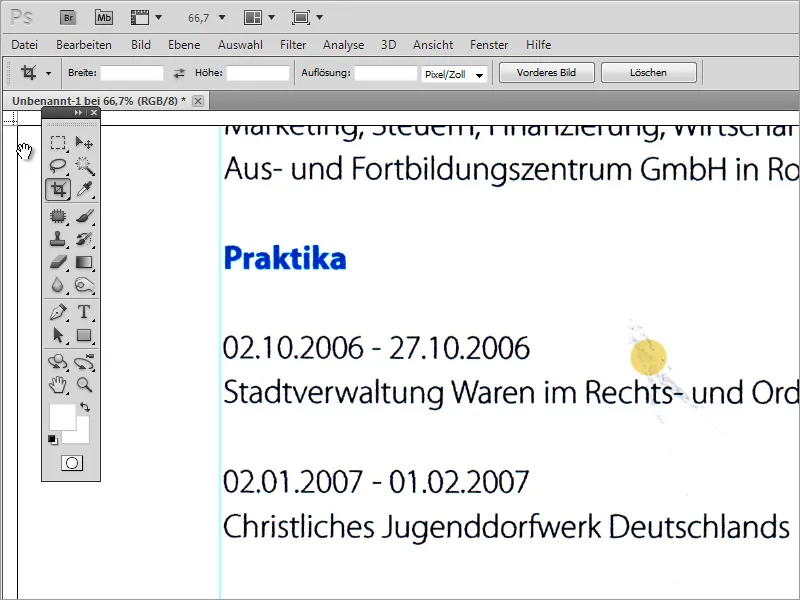
これらの画像乱れはAdobe Photoshopなどで塗りつぶすか、他の修復ツールを使用して修正できます。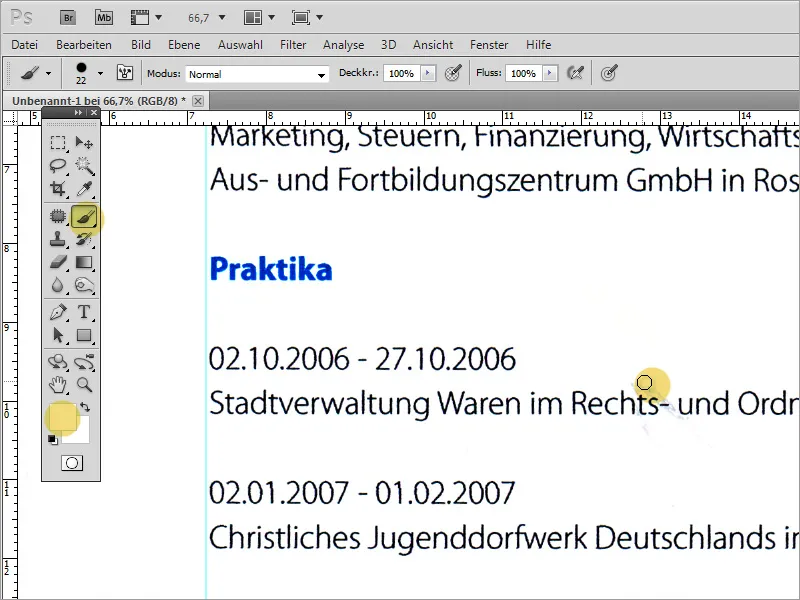
最後に、ファイルをPDFとしてエクスポートします。ここで重要なのは、高品質なエクスポートが行われることを既に確認することです。したがって、印刷出力向けのエクスポート機能を選択できると良いでしょう。
画像解像度を設定できるエクスポートダイアログでは、理想的には画像解像度が300ピクセル/インチであり、画質ができるだけ高くなるように注意してください。ファイルサイズと品質の間にはバランスを取る必要がある場合があるため、添付ファイルとしても応募書類が大きすぎないようにする必要があります。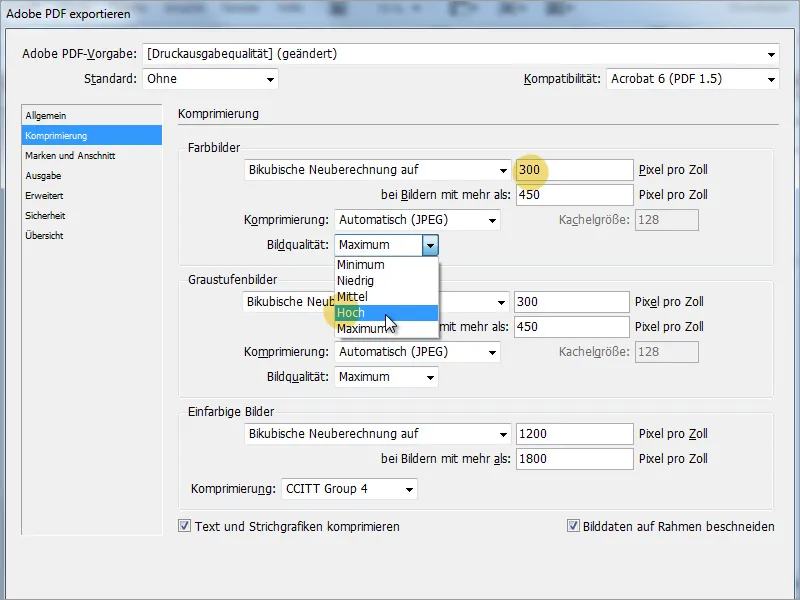
セキュリティダイアログでは、必要に応じてファイルにパスワードを設定できます。これはセキュリティ上重要ですが、採用担当者を警戒させる可能性もあります。一方、重要なのは互換性の設定です。可能であれば、より古いAcrobatバージョンを選択して、古いシステムでも応募書類が問題なく開けるようにしてください。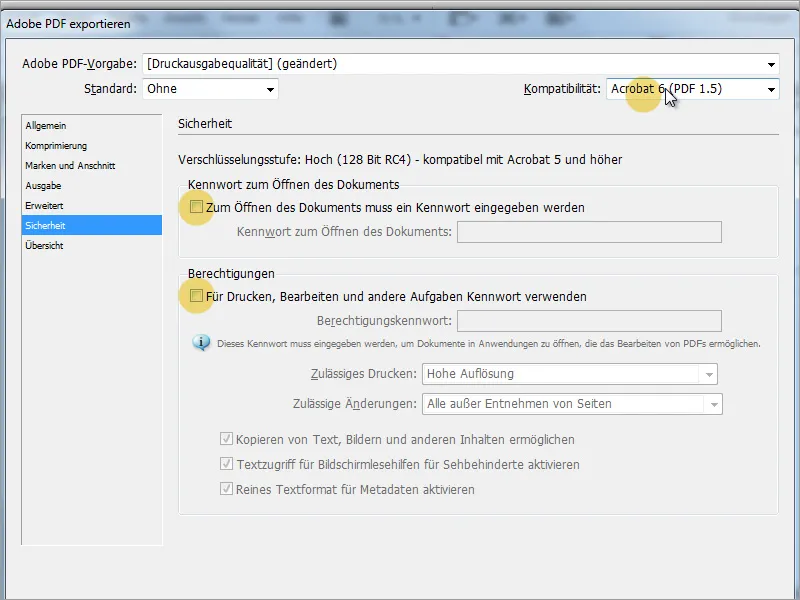
1つの応募書類はさまざまな応募に使用できます。個別性を持たせるには、その応募書類を特定の状況に合わせて調整できると便利です。これには色やフォントも含まれます。例えば、応募者が大手のドイツの銀行に応募したいと思っている場合、応募書類で企業と事前に関わっていることを示すことができれば良いでしょう。段落書式を使用して見出しの色を新しい状況に合わせることができます。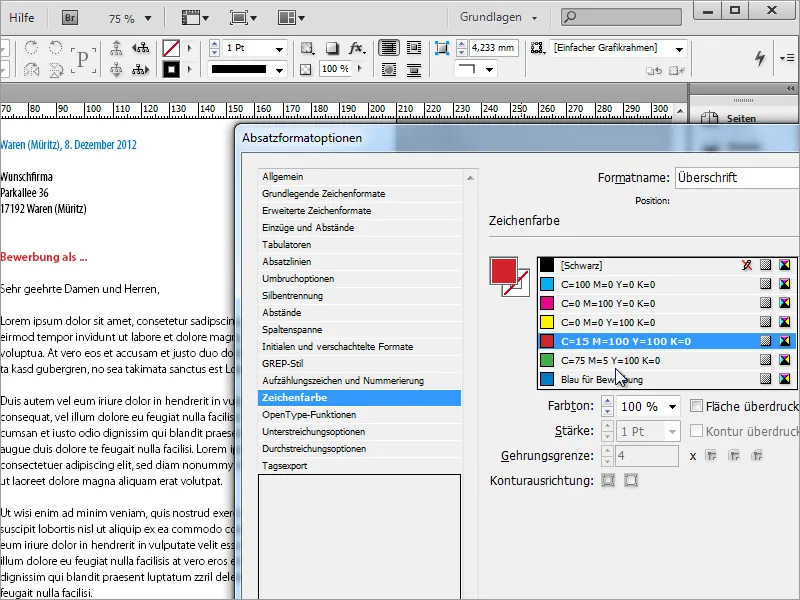
文字の見栄えも同様に変更できます。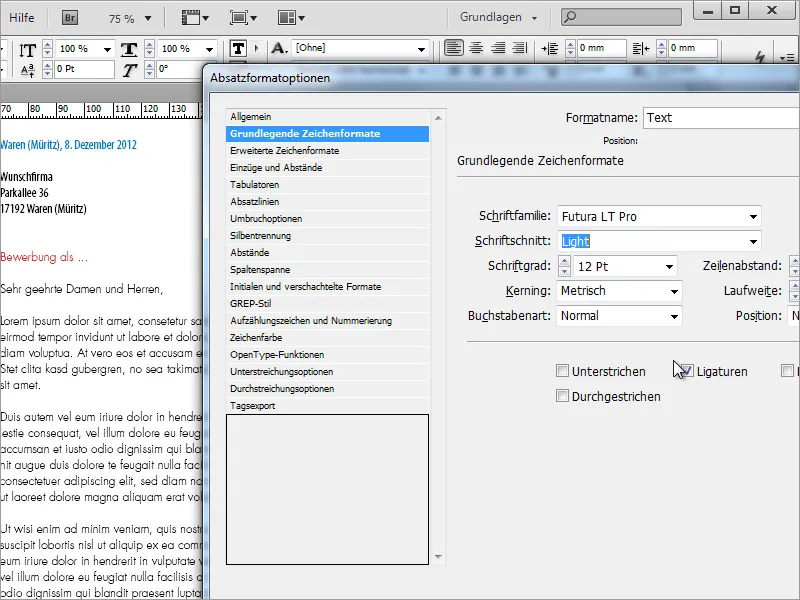
最終的に私たちの結果は、例えば以下のようになります: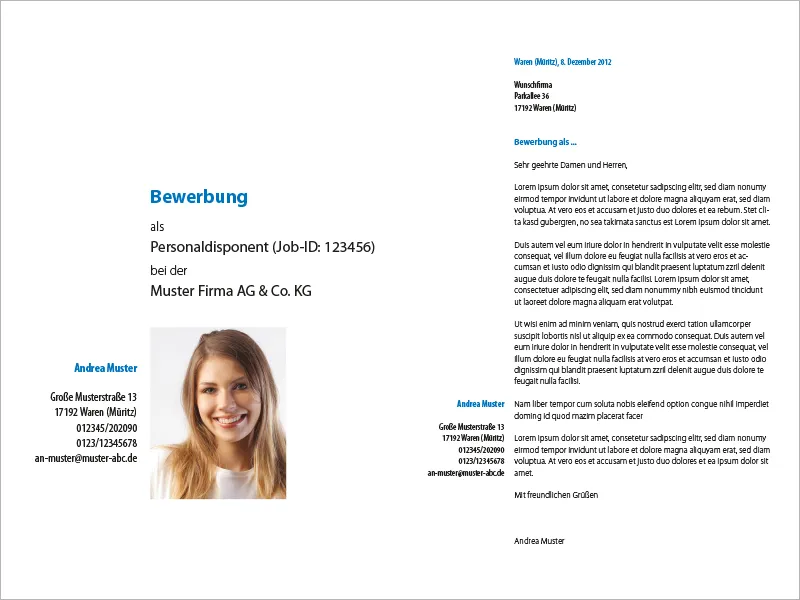
続くページ: